Kenwood DNX5250BT, DNX7250DAB, DNX525DAB, DNX4250DAB, DNX4250BT Instruction Manual [no]
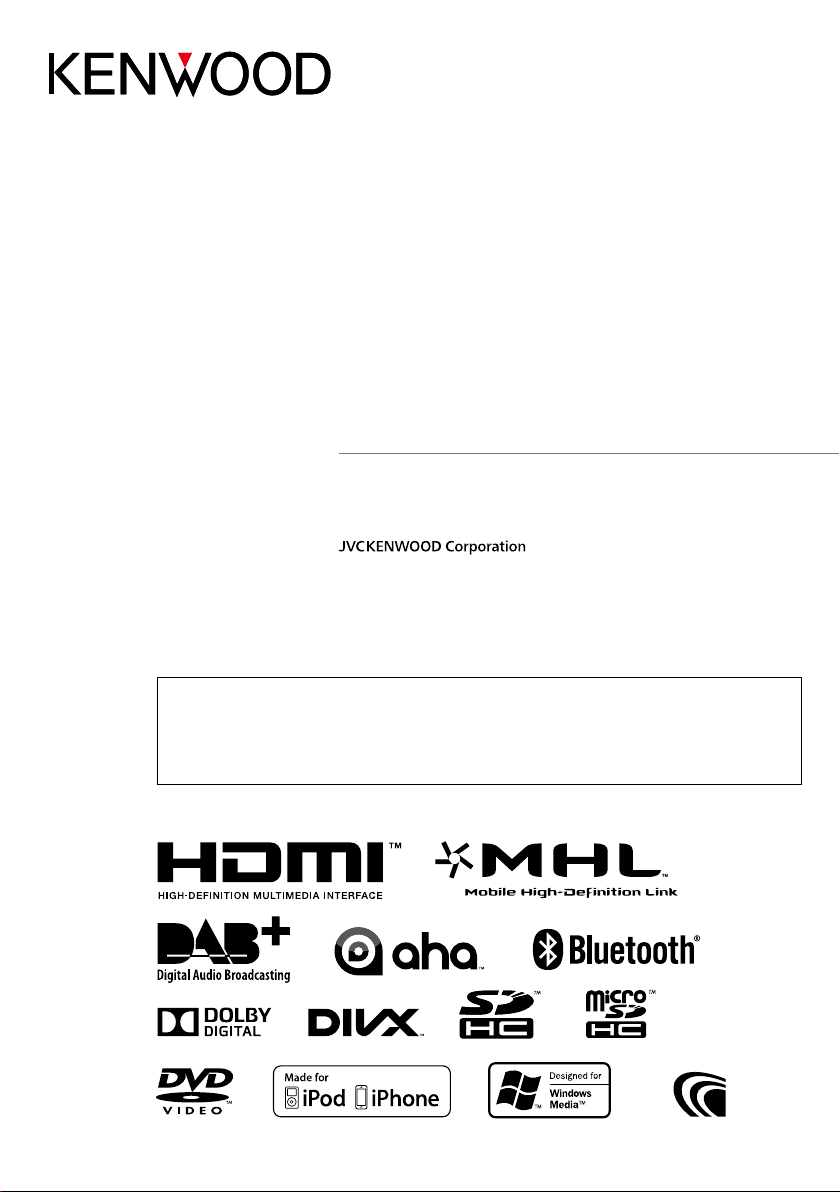
DNX7250DAB
Hent siste utgave
DNX5250BT
DNX525DAB
DNX4250DAB
DNX4250BT
GPS NAVIGASJONSSYSTEM
INSTRUKSJONSHÅNDBOK
Trykk på tasten nedenfor før du leser denne håndboken, slik at siste utgave og endrede sider
hentes frem.
IM382_Ref_E_Nb_05 (E)© 2013 JVC KENWOOD Corporation
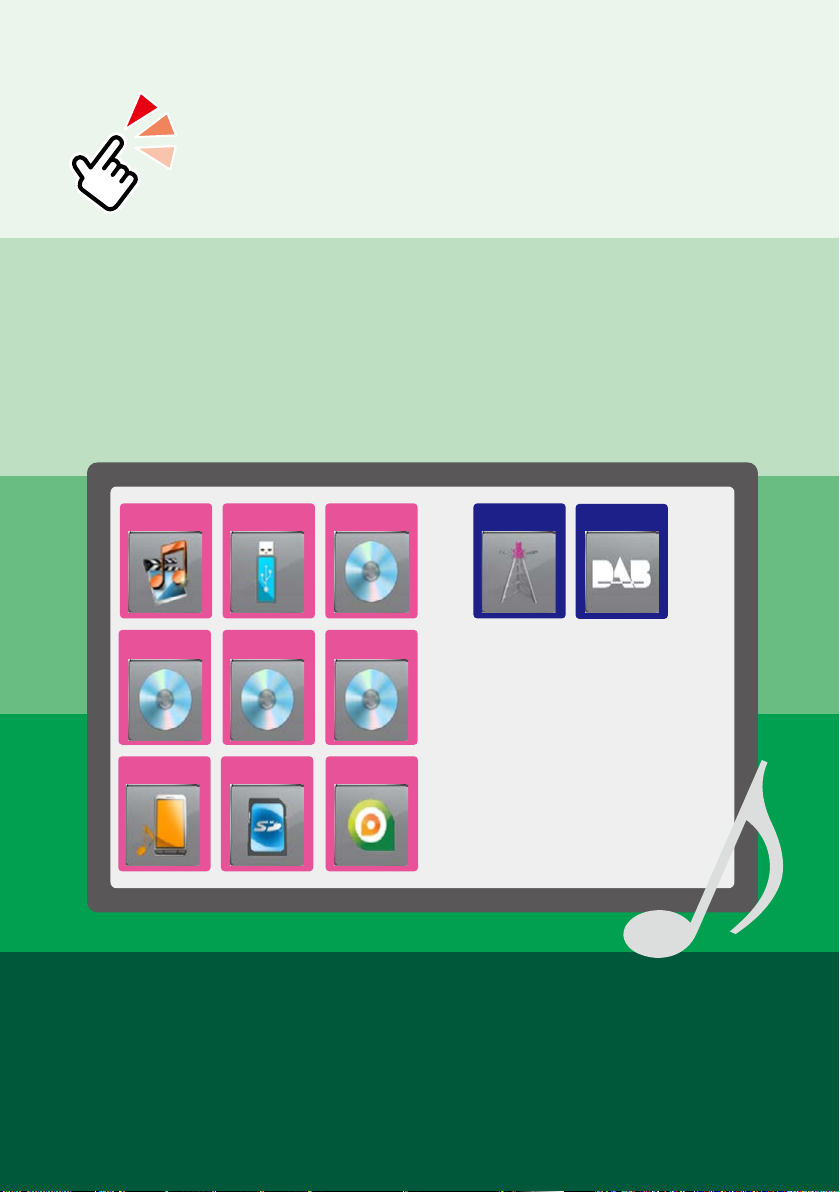
Hva ønsker du å gjøre?
Takk for at du har kjøpt KENWOOD GPS NAVIGASJONSSYSTEM.
I denne håndboken vil du lære om systemets ulike praktiske funksjoner.
Klikk på ikonet for tilsvarende
media du ønsker å bruke.
Med ett klikk kan du hoppe til ønsket media!
iPod USB
Musikk-CDDiskmedia
BT lyd
SD-kort aha
VCD
DVD VIDEO
Tuner DAB
1
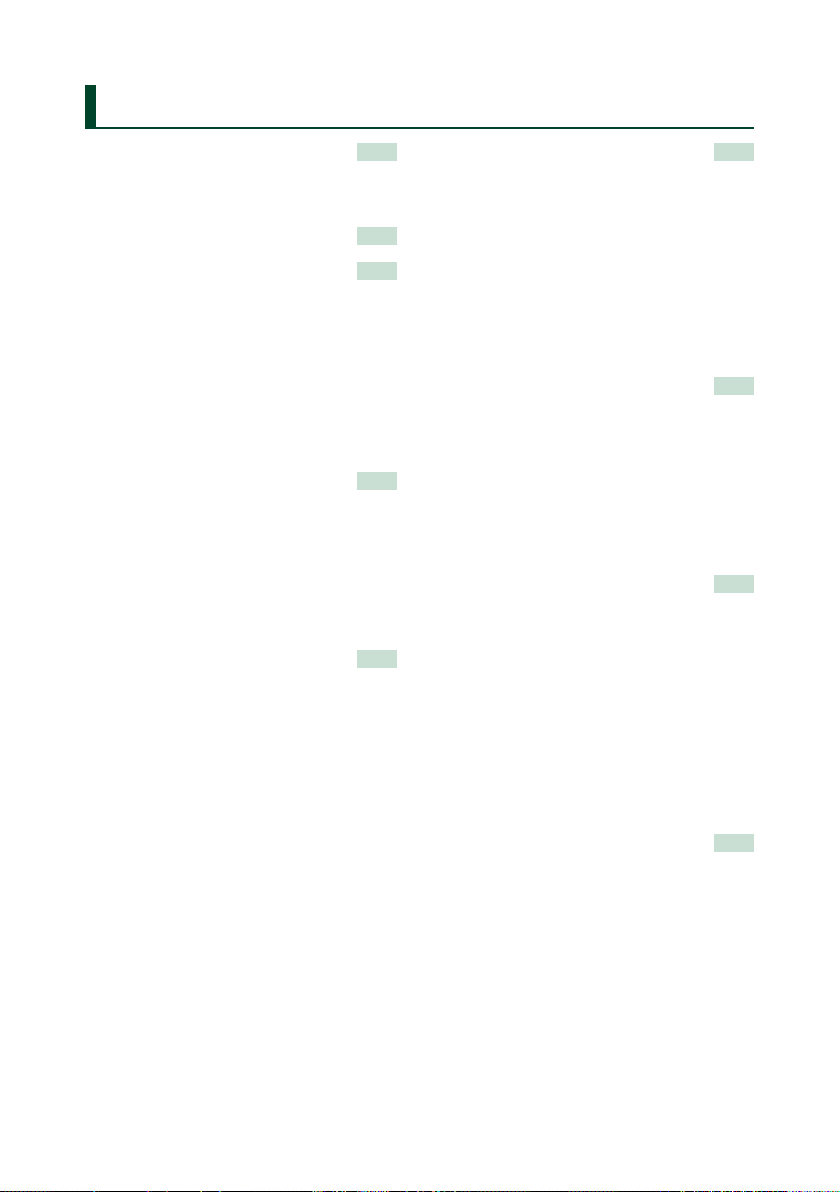
Innhold
Før bruk 4
2 ADVARSEL ______________________ 4
Hvordan denne håndboken
skal leses 5
Grunnleggende funksjoner 6
Bruk av frontdekslets taster ___________ 6
Slå på enheten _____________________ 14
Hvordan spille media ________________ 17
Løsne frontpanelet __________________ 20
Bruke skjermbildet til toppmenyen _____ 22
Vanlige funksjoner __________________ 24
Navigasjon ________________________ 26
Bruk av DVD/Video CD (VCD) 28
Grunnleggende funksjoner
for DVD/VCD _____________________ 28
Bruk av DVD Diskmeny _______________ 31
Zoom-kontroll for DVD og VCD ________ 32
DVD-oppsett _______________________ 34
Bruk av CD/Audio og visuelle filer/
iPod/App 38
Musikk/video/bilder grunnleggende
funksjoner _______________________ 38
Søkefunksjon ______________________ 45
Filmkontroll________________________ 50
Bruk av Aha ________________________ 51
AUPEO! Bruk _______________________ 54
Bruk av apps _______________________ 56
Oppsett av USB/SD/iPod/DivX _________ 58
Tunerbruk for radio 64
Grunnleggende radiofunksjoner _______ 64
Grunnleggende bruk av digital radio ___ 66
Bruk av minnet _____________________ 68
Valg av funksjon ____________________ 69
Trafikkinformasjon __________________ 70
Spill på nytt ________________________ 71
Tuner-oppsett ______________________ 72
Oppsett av digital radio ______________ 73
Bluetooth-kontroll 76
Registrering og tilkobling av
Bluetooth-enhet __________________ 76
Avspilling av lyd via
Bluetooth-innretning ______________ 78
Bruk av hands-free __________________ 79
Smartphone Link ___________________ 83
Innstilling av Hands-free _____________ 84
Innstilling 86
Skjermoppsett _____________________ 86
Styring av kamera ___________________ 87
Systemoppsett _____________________ 87
Displayoppsett _____________________ 93
Navigasjonsoppsett _________________ 96
Oppsett av kamera __________________ 96
Informasjon om programvare _________ 97
AV innstilling av inngang _____________ 98
AV innstilling av ugangsgrensesnitt ____ 99
Lydkontroll 100
Innstilling av lyd ____________________ 100
Generell lydkontroll _________________ 104
Manuell kontroll av utligner ___________ 104
Sonekontroll _______________________ 106
Lydeffekt __________________________ 107
Lytteposisjon ______________________ 109
22
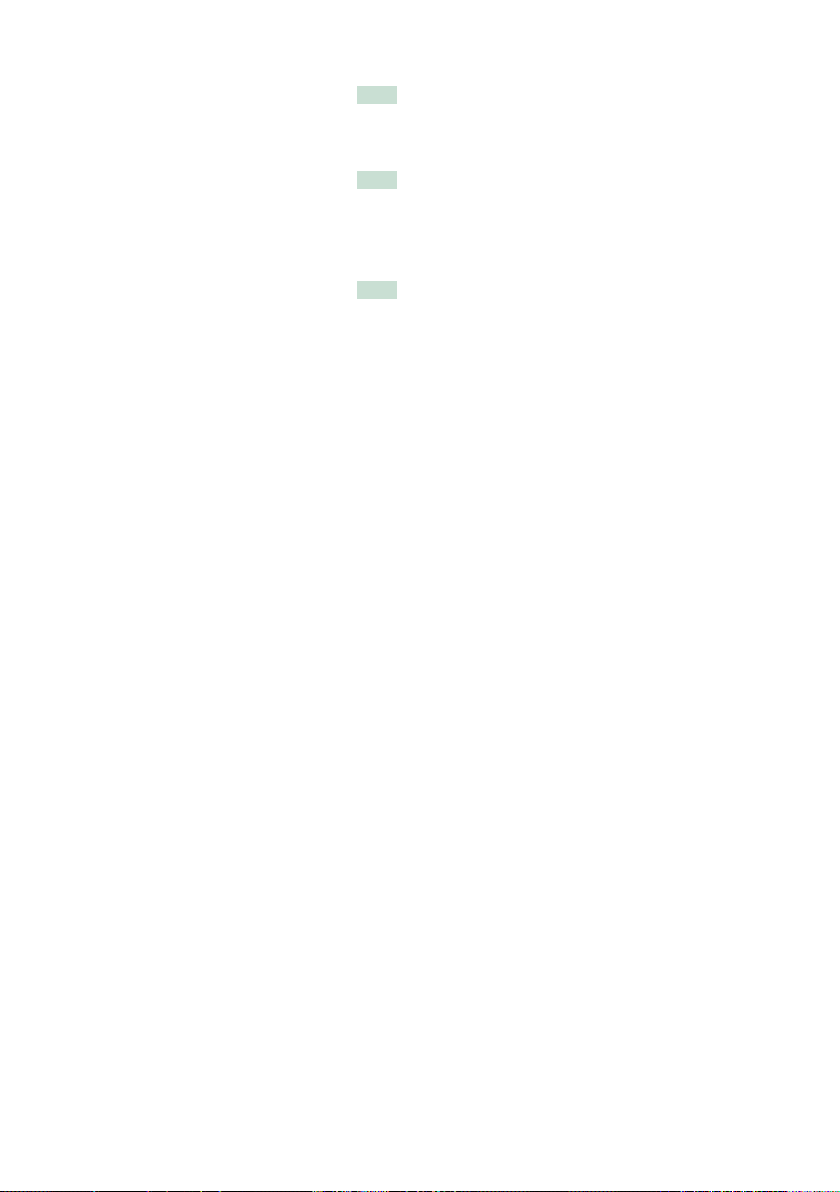
Fjernkontroll 112
Montering av batteriet _______________ 112
Fjernkontrolltastenes funksjoner _______ 113
Feilfinning 116
Problemer og løsninger ______________ 116
Feilmeldinger ______________________ 117
Nullstilling av enheten _______________ 119
Vedlegg 120
Spillbare media og filer ______________ 120
Indikatorer for statuslinjen ____________ 124
Regionskoder i verden _______________ 126
DVD språkkoder ____________________ 127
Tekniske data ______________________ 128
Om denne enheten _________________ 131
3
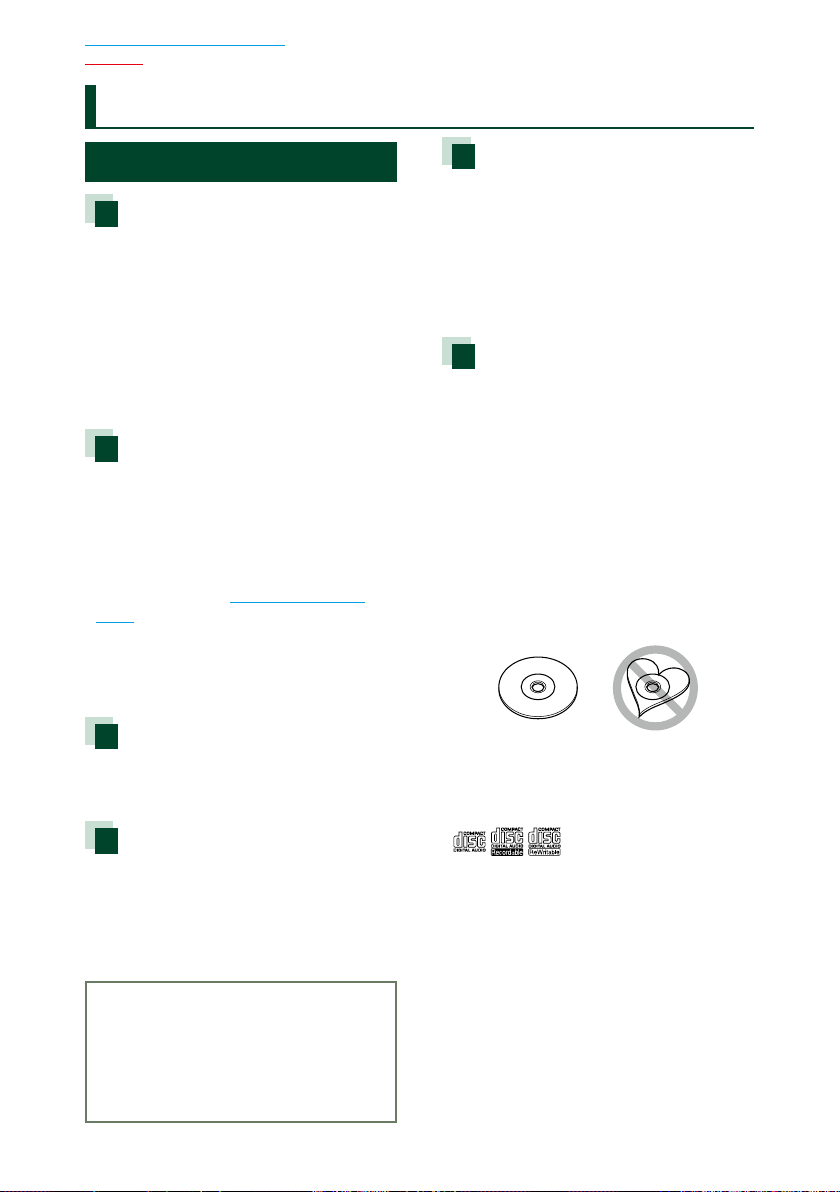
Returner til den øverste siden
Før bruk
Før bruk
2 ADVARSEL
For å forebygge skade
eller brann, må følgende
forholdsregler ivaretas:
• For å forhindre kortslutning, må
metallgjenstander (som f.eks. mynter eller
metallverktøy) aldri legges inne i enheten.
• Fest ikke blikket i en lengre periode på
displayet når du kjører bil.
• Ved problemer med installasjonen, ta
kontakt med din Kenwood-forhandler.
Forholdsregler for bruk av
systemet
• Når du kjøper ekstrautstyr, bør du forhøre
deg med din Kenwood-forhandler for å
være sikker på at ekstrautstyret fungerer
med din modell og i ditt område.
• Du kan velge språk for visning av menyer,
lydfiltagger osv. Se Innstilling av språk
(s.89).
• Funksjonene for radiodatasystem og
kringkastet radiodatasystem vil ikke
fungere der tjenesten ikke støttes av en
kringkastningsstasjon.
Dugg
Når varmeapparatet brukes i kaldt vær, kan
dugg eller kondens oppstå på spillerens
linse. Dette kalles linsedugg, og kondens
på linsen kan føre til at disker ikke spilles
av. Ta da ut disken og vent til kondensen er
fordampet. Dersom enheten fortsatt ikke
fungerer normalt etter en stund, ta kontakt
med din Kenwood-forhandler.
Forholdsregler ved håndtering
av disker
• Ta ikke på diskens avspillingsflate.
• Sett ikke tape osv. på disken, og bruk ikke
en disk med tape festet på den.
• Bruk ikke utstyr for å skrive på diskene.
• Gjør rent innenfra og utover på disken.
• Når disker tas ut fra enheten, trekk dem ut
horisontalt.
• Dersom diskens midtre hull eller kanter har
små spon, må disken brukes først når disse
er fjernet med en kulepenn eller liknende.
• Disker som ikke er runde kan ikke benyttes.
Beskytting av skjermen
For å beskytte skjermen mot skade, må
kulepenn eller liknende gjenstand med
skarp spiss ikke benyttes.
Rengjøring av enheten
Dersom frontdekslet får flekker, tørk av med
en tørr og myk klut, f.eks. en silikonklut.
Dersom frontdekslet er svært skittent,
tørk av flekkene med en klut fuktet med et
nøytralt rengjøringsmiddel og tørk av med
en tørr, myk klut.
¤
• Direkte spraying av rengjøringsmiddel på
enheten kan ha konsekvenser for systemets
mekaniske deler. Rengjøring med en grov klut
eller fordampende væsker som tynnere eller
alkohol kan ripe opp overflaten eller fjerne
trykte symboler.
44
• 8-cm (3 inch) disker kan ikke benyttes.
• Disker med farger på avspillingssiden eller
skitne disker kan ikke benyttes.
• Enheten kan kun spille CD med
.
Disker uten slikt merke kan ikke garanteres
korrekt avspilling.
• En disk som ikke er ferdigbehandlet
kan ikke avspilles. (For
ferdigbehandlingsprosessen, se
programvare for opptak samt
instruksjonshåndboken for
opptakssystemet.)
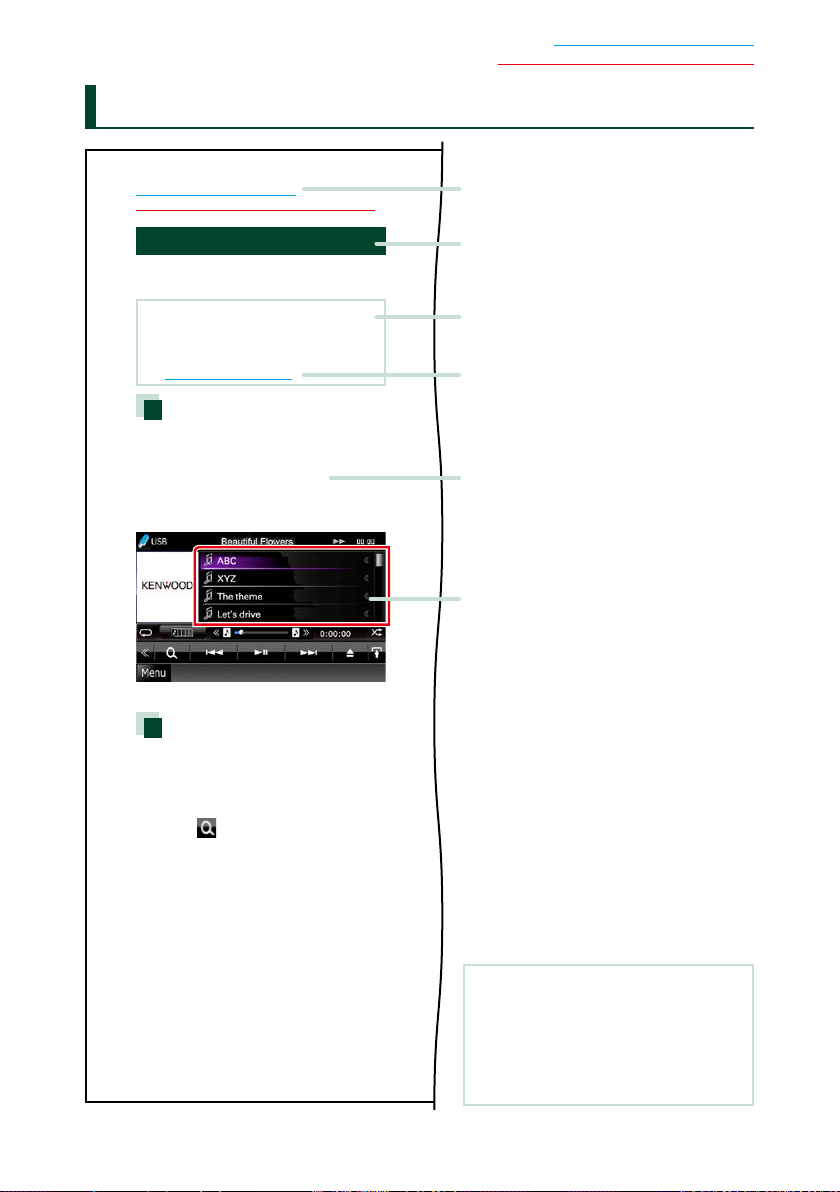
Hvordan denne håndboken skal leses
Hvordan denne håndboken skal leses
Lenkeoverskrift
Returner til den øverste siden
Bruk av CD/Audio og visuelle filer/iPod/App
Søkefunksjon
Du kan søke etter musikk, video eller
bildefiler på følgende måte.
MERK
• Dersom du bruker en fjernkontroll, kan du hoppe
direkte til ønsket spor/fil ved å taste inn spor-/
mappe-/filnummeret, spilletiden osv. For detaljer,
se Direkte søkemodus (s.109).
Listesøk
Du kan søke i spor, mapper og filer i henhold
til hierarkiet.
1 Trykk på det illustrerte feltet.
Skjermbildet for lister vises.
2 Trykk på ønsket spor/fil.
Du kan gå til det enkelte avsnitt eller den
øverste siden med bare ett klikk.
Funksjonstittel
Benevner funksjonen.
MERK
Beskriver tips, merknader osv.
Referansemerke
Vises i blåtoner.
Med ett klikk kan du hoppe til artikkelen som
omhandler tilknyttet tema.
Brukerprosedyre
Forklarer nødvendig prosedyre som skal
utføres.
< >: Angir navn på panelsymbolene.
[ ]: Angir navn på berøringstastene.
Skjermdump
Viser noen skjermdumper fra prosedyren til
referanse.
Området eller taster som skal berøres, er
merket med en rød ramme.
Returner til den øverste siden
Avspilling starter.
Andre søk
Når du ønsker å redusere listen, finnes det
andre søkemetoder.
Denne funksjonen er ikke tilgjengelig når
musikk-CD er den aktuelle kilden.
1 Trykk [ ] på skjermbildet.
Skjermbildet for søk vises.
2 Trykk på ønsket søkemetode.
3838
MERK
• Skjermbildene og panelene i denne
håndboken er eksempler som benyttes for å
gi tydelige forklaringer av prosedyrene.
De kan derfor være noe annerledes enn de
faktiske skjermbildene og panelene som
benyttes, eller displayet kan se annerledes ut.
5
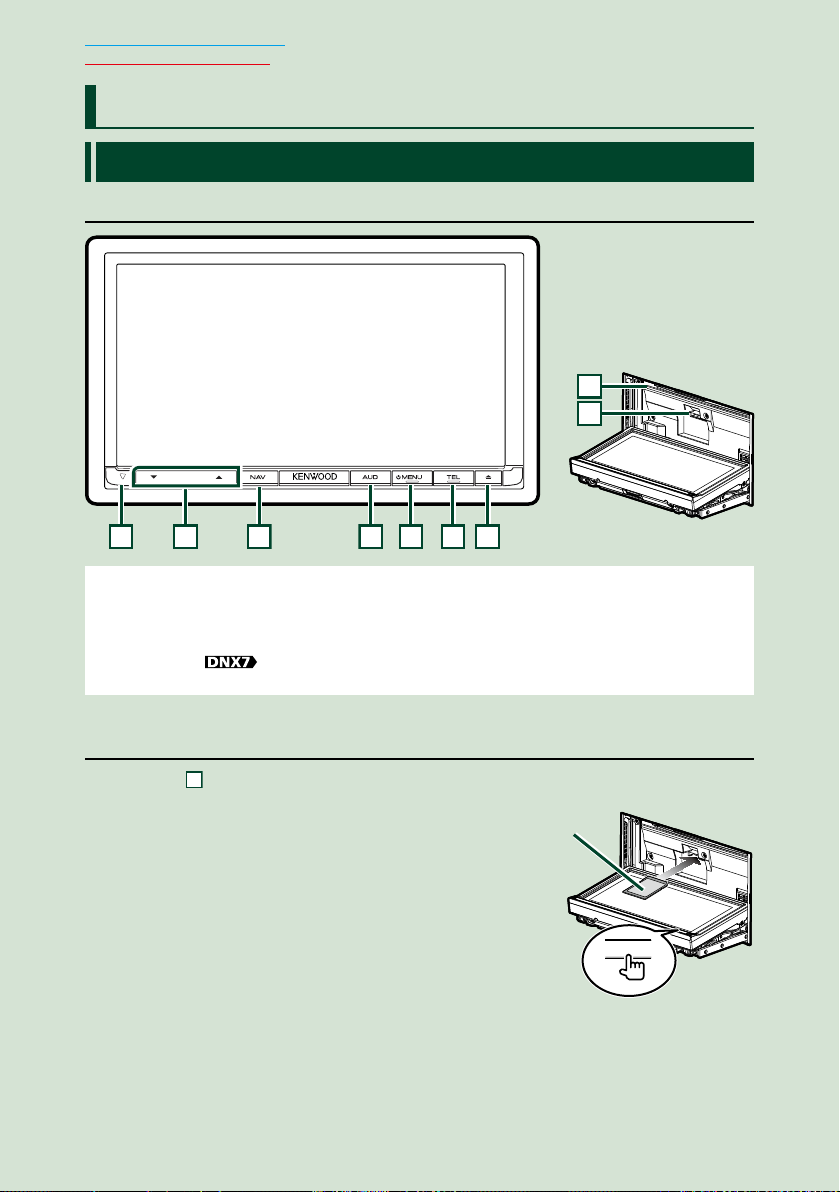
Returner til den øverste siden
1234567
Grunnleggende funksjoner
Grunnleggende funksjoner
Bruk av frontdekslets taster
DNX7250DAB
8
9
MERK
• Panelene i denne håndboken er eksempler som benyttes for å gi tydelige forklaringer av prosedyrene. De kan
derfor være noe annerledes enn de faktiske panelene.
• I denne håndboken er hver modellbetegnelse forkortet som følger.
DNX7250DAB:
Dersom ikonet ovenfor vises, les artikkelen som gjelder for din enhet.
Slik setter du inn et SD-kort
1) Trykk 7 <0>-tasten i 1 sekund.
Dekslet åpnes fullstendig.
2) Hold SD-kortet som vist i illustrasjonen til høyre og
før det inn i sporet inntil det klikker.
For å ta ut krotet:
Trykk på kortet til det klikker og ta bort fingeren fra kortet.
Kortet spretter ut slik at du kan ta det ut med fingrene.
66
Merket
side
0
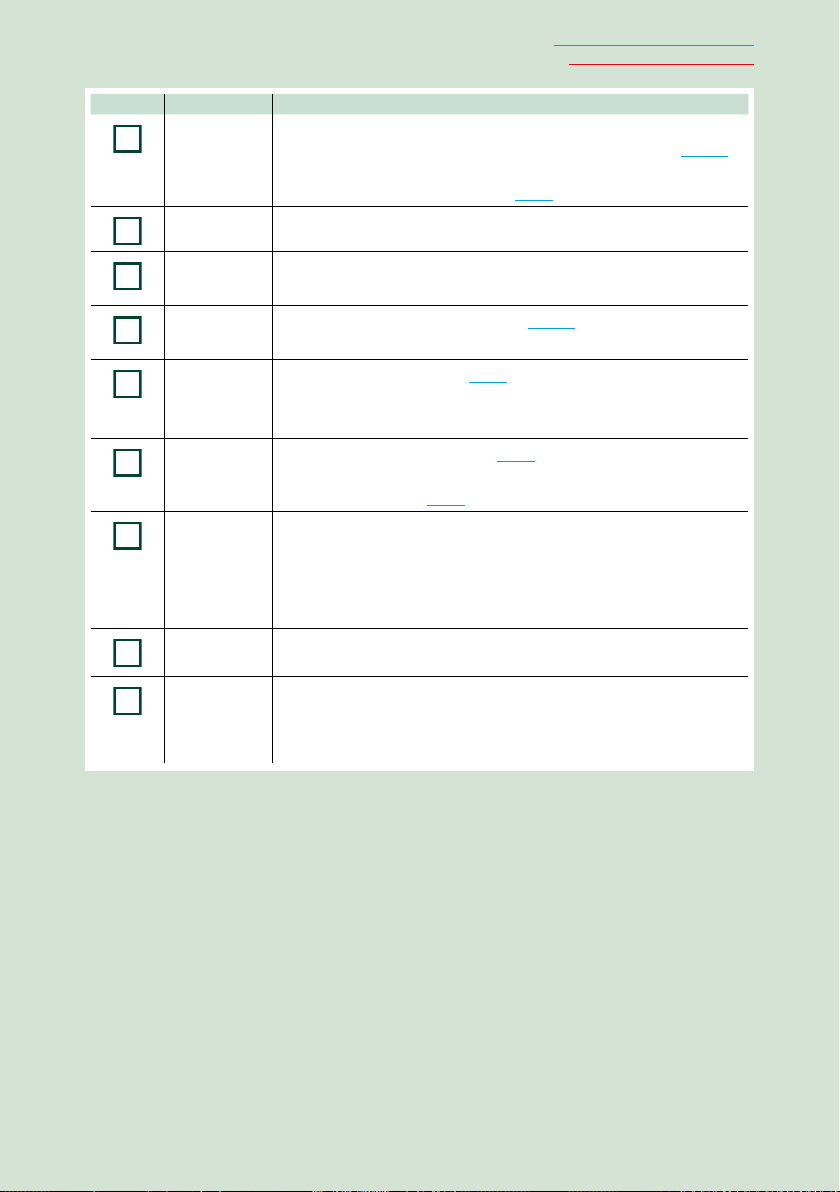
Antall Navn Bevegelse
1
2
3
4
5
6
7
8
9
fi (Nullstilling)
∞, 5 (Vol)
NAV • Viser skjermbildet for navigasjon.
AUD • Viser skjermbildet for grafisk equalizer (s.105).*
MENU • Viser skjermbildet Top Menu (s.22).
TEL • Viser skjermbildet for Hands Free (s.76).
0 (Eject)
Innføringsspor
for disk
SD-kortslisse • En slisse til å sette inn et microSD-kort. Kortet brukes for oppgradering
• Dersom enheten eller tilkoblet enhet ikke fungerer skikkelig, vil enheten
settes tilbake til fabrikkinnstillingene når denne tasten trykkes (s.119).
• Dersom Sikkerhetsindikator (SI) funksjonen er skrudd på, blinker denne
indikatoren når panelet er frakoblet (s.90).
• Justerer volumet.
• Ved å trykke i 1 sekund, veksler bildet til AV ut-kilder.
• Ved å trykke i 1 sekund, slås skjermbildet av.
• Ved å trykke i 1 sekund, slås strømmen av.
• Når strømmen er av, vil dette gjøre at strømmen slås på.
• Trykk og hold inne i 1 sekund viser skjermbildet for
stemmegjenkjenning (s.79).
• Støter ut disken.
• Når dekslet blir åpnet, vil panelet lukkes ved å trykke her, og ved å
trykke i 1 sekund tvinges disken ut.
• Når dekslet er lukket, vil dekslet åpnes fullstendig ved SD-kortslissen
ved å trykke i 1 sekund.
• Et spor for å sette inn media på disk.
av kartet. For å oppgradere kartet, se instruksjonshåndboken for
navigasjonssystemet.
Du kan også spille av lyd-/visuelle filer på kortet.
Returner til den øverste siden
Grunnleggende funksjoner
* Under visse forhold vil displayet ikke bytte til grafisk equalizer.
7
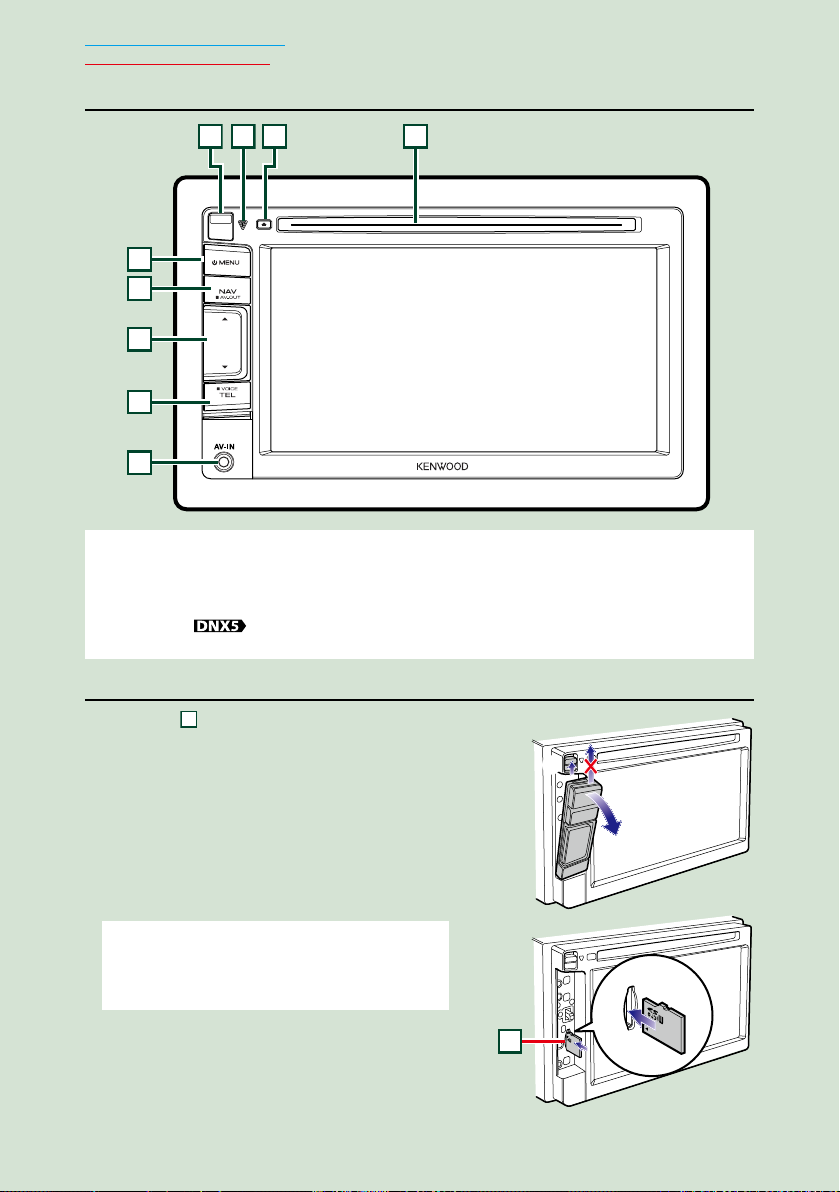
Returner til den øverste siden
431
2
5
6
9
7
8
9
Grunnleggende funksjoner
DNX5250BT
MERK
• Panelene i denne håndboken er eksempler som benyttes for å gi tydelige forklaringer av prosedyrene. De kan
derfor være noe annerledes enn de faktiske panelene.
• I denne håndboken er hver modellbetegnelse forkortet som følger.
DNX5250BT:
Dersom ikonene ovenfor vises, les artikkelen som gjelder for din enhet.
Slik setter du inn et microSD-kort
1) Skyv 4 frigjøringstasten opp for å løsne
frontdekslet.
2) Hold microSD-kortet med merkesiden til
venstre og den rissede flaten opp, og ført det
inn i sporet inntil det klikker.
For å ta ut krotet:
Trykk på kortet til det klikker og ta bort fingeren fra
kortet.
Kortet spretter ut slik at du kan ta det ut med fingrene.
MERK
• Når en del av frontdekslet skal tas av, løsne det fremover
slik det vises i diagrammet til høyre. Hvis det løsnes
oppover, vil frontdekslet ødelegges.
88
1
2
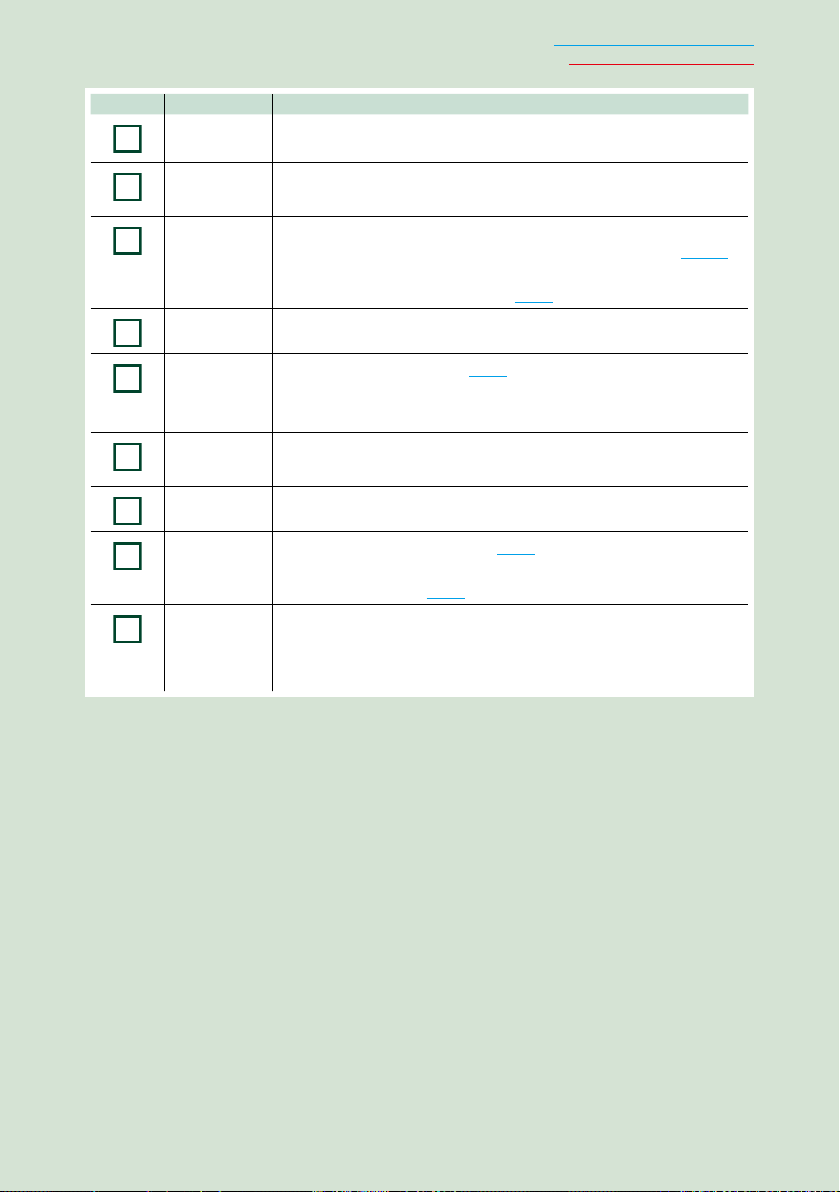
Antall Navn Bevegelse
1
2
3
4
5
6
7
8
9
Innføringsspor
for disk
0 (Eject)
fi (Nullstilling)
Frigjøringstast • Løsner frontdekslet.
MENU • Viser skjermbildet Top Menu (s.22).
NAV • Viser skjermbildet for navigasjon.
∞, 5 (Vol)
TEL • Viser skjermbildet for Hands Free (s.76).
microSD
kortslisse
• Et spor for å sette inn media på disk.
• Støter ut disken.
• Ved å trykke i 1 sekund, vil disken tvinges ut.
• Dersom enheten eller tilkoblet enhet ikke fungerer skikkelig, vil enheten
settes tilbake til fabrikkinnstillingene når denne tasten trykkes (s.119).
• Dersom Sikkerhetsindikator (SI) funksjonen er skrudd på, blinker denne
indikatoren når panelet er frakoblet (s.90).
• Ved å trykke i 1 sekund, slås strømmen av.
• Når strømmen er av, vil dette gjøre at strømmen slås på.
• Ved å trykke i 1 sekund, veksler bildet til AV ut-kilder.
• Justerer volumet.
• Trykk og hold inne i 1 sekund viser skjermbildet for
stemmegjenkjenning (s.79).
• En slisse til å sette inn et microSD-kort. Kortet brukes for oppgradering
av kartet. For å oppgradere kartet, se instruksjonshåndboken for
navigasjonssystemet.
Du kan også spille av lyd-/visuelle filer på kortet.
Returner til den øverste siden
Grunnleggende funksjoner
9
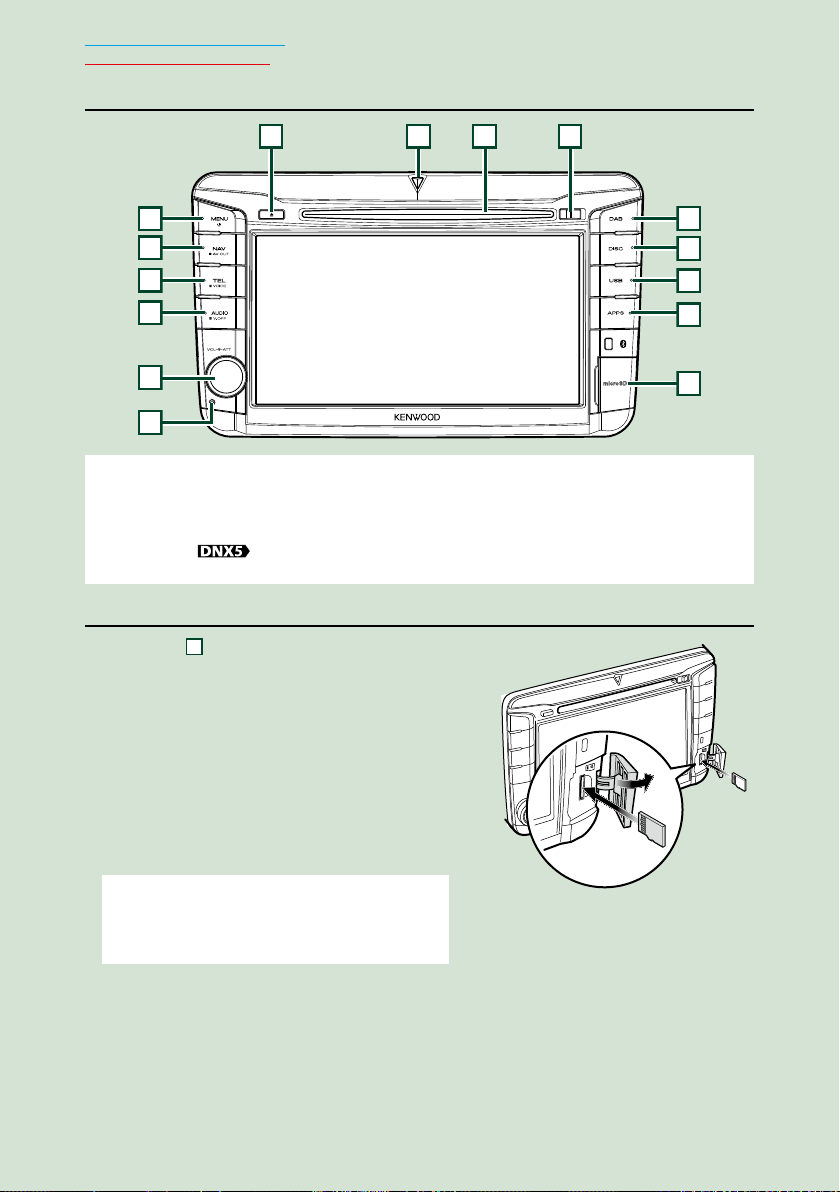
Returner til den øverste siden
1
15
7
9
823
4
5
6
10
11
12
8
Grunnleggende funksjoner
DNX525DAB
14
MERK
• Panelene i denne håndboken er eksempler som benyttes for å gi tydelige forklaringer av prosedyrene. De kan
derfor være noe annerledes enn de faktiske panelene.
• I denne håndboken er hver modellbetegnelse forkortet som følger.
DNX525DAB:
Dersom ikonene ovenfor vises, les artikkelen som gjelder for din enhet.
13
Slik setter du inn et microSD-kort
1) Åpne
som på illustrasjonen til høyre.
2) Hold microSD-kortet med merkesiden mot
høyre og delen med hakk nedover, og sett det
inn i slissen til det klikker.
For å ta ut krotet:
1) Trykk på kortet til det klikker og ta bort
fingeren fra kortet.
2) Kortet spretter ut slik at du kan ta det ut med
fingrene.
kortslissen for microSD-kortet
MERK
• Når en del av frontdekslet skal tas av, løsne det fremover
slik det vises i diagrammet til høyre. Hvis det løsnes
oppover, vil frontdekslet ødelegges.
1010
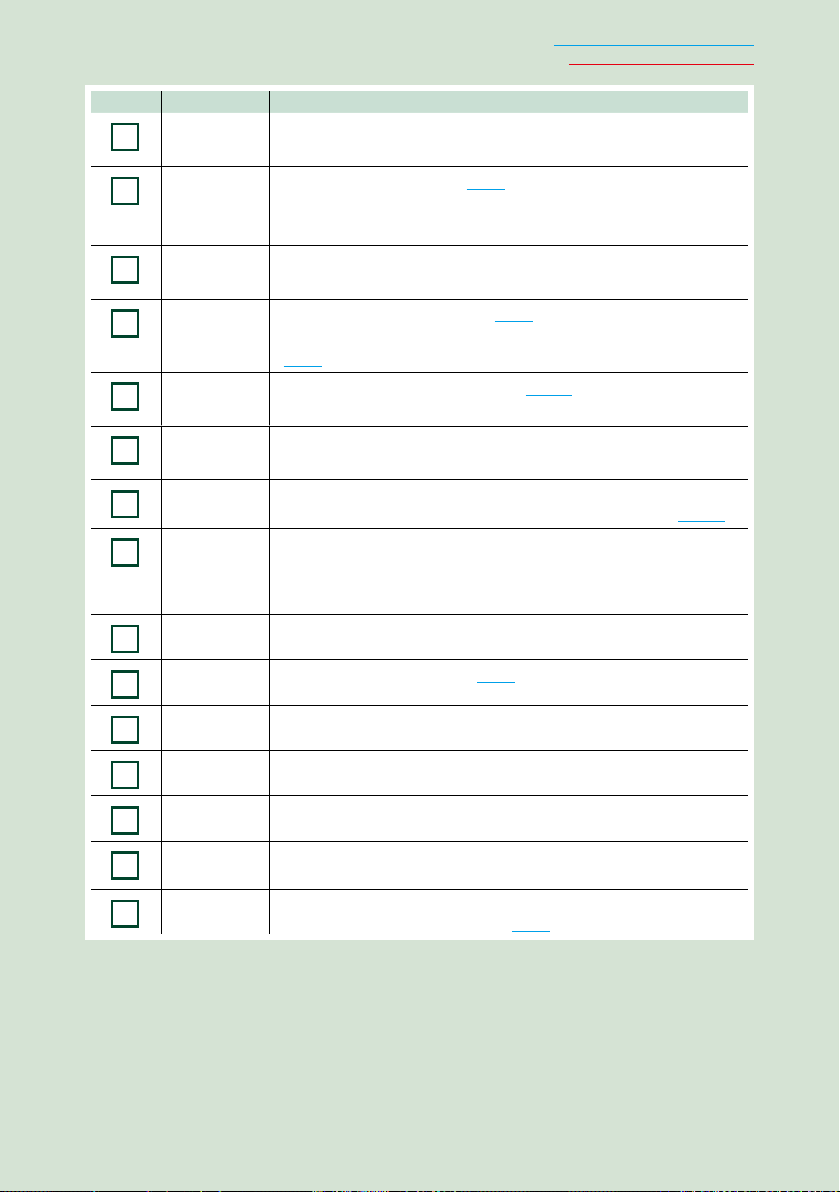
Antall Navn Bevegelse
1
2
3
4
5
6
7
8
9
10
11
12
13
14
15
0 (Eject)
MENU • Viser skjermbildet Top Menu (s.22).
NAV • Viser skjermbildet for navigasjon.
TEL • Viser skjermbildet for Hands Free (s.76).
AUDIO • Viser skjermbildet for grafisk equalizer (s.104).*
Volumknast • Justerer volumet opp og ned når den dreies.
Reset
(tilbakestill)
microSD
kortslisse
APPS • Veksler til Apps-kilder.
• Støter ut disken.
• Ved å trykke i 1 sekund, vil disken tvinges ut.
• Ved å trykke i 1 sekund, slås strømmen av.
• Når strømmen er av, vil dette gjøre at strømmen slås på.
• Ved å trykke i 1 sekund, veksler bildet til AV ut-kilder.
• Trykk og hold inne i 1 sekund viser skjermbildet for stemmegjenkjenning
(s.79).
• Ved å trykke i 1 sekund, slås skjermbildet av.
• Ved å trykke inn, slås demping av volum på/av.
• Dersom enheten eller tilkoblet enhet ikke fungerer skikkelig, vil enheten
settes tilbake til fabrikkinnstillingene når denne tasten trykkes (s.119).
• En slisse til å sette inn et microSD-kort. Kortet brukes for oppgradering
av kartet. For å oppgradere kartet, se instruksjonshåndboken for
navigasjonssystemet.
Du kan også spille av lyd-/visuelle filer på kortet.
Returner til den øverste siden
Grunnleggende funksjoner
USB • Veksler til USB eller iPod-kilder (s.89).
DISC • Veksler til diskens mediakilder.
DAB • Veksler til DAB-kilder.
Frigjøringstast • Løsner frontdekslet.
Innføringsspor
for disk
SI-indikator • Dersom Sikkerhetsindikator (SI) funksjonen er skrudd på, blinker denne
* Under visse forhold vil displayet ikke bytte til grafisk equalizer.
• Et spor for å sette inn media på disk.
indikatoren når panelet er frakoblet (s.90).
11
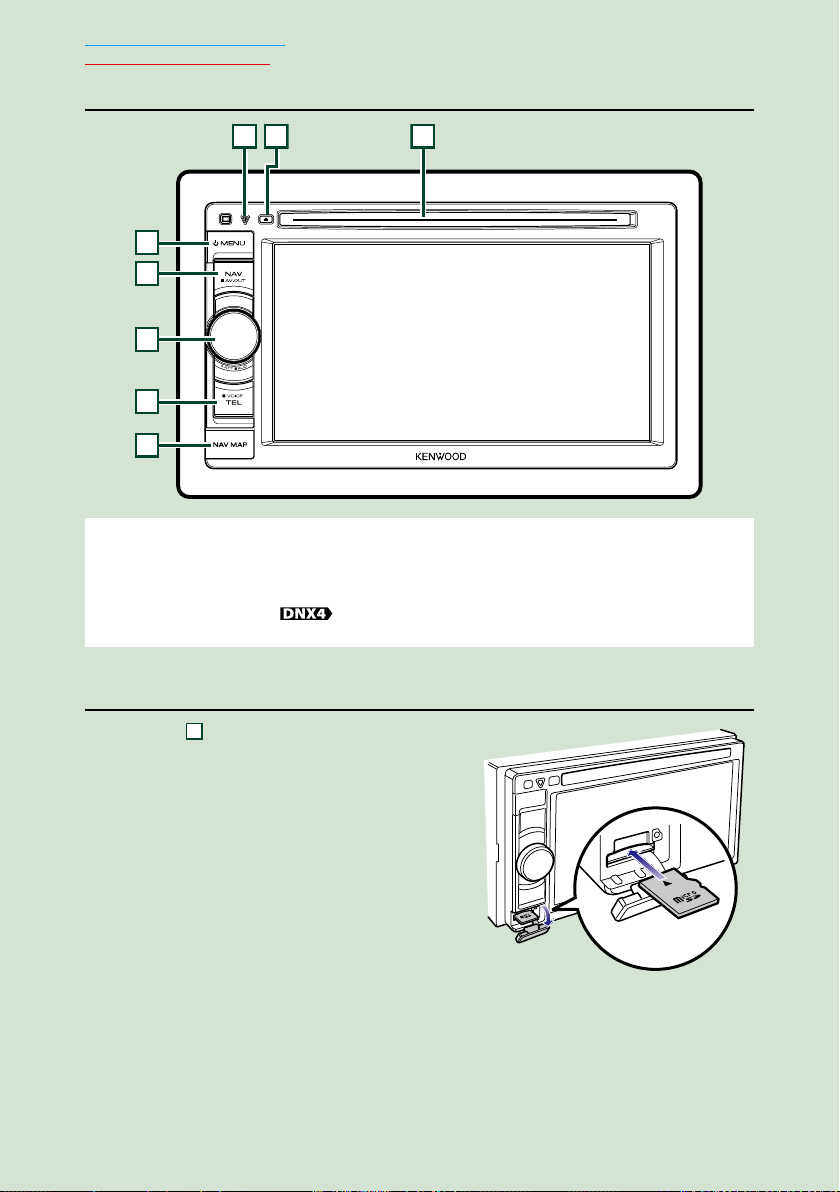
Returner til den øverste siden
4
312
567
8
8
Grunnleggende funksjoner
DNX4250BT/DNX4250DAB
MERK
• Panelene i denne håndboken er eksempler som benyttes for å gi tydelige forklaringer av prosedyrene. De kan
derfor være noe annerledes enn de faktiske panelene.
• I denne håndboken er hver modellbetegnelse forkortet som følger.
DNX4250DAB, DNX4250BT:
Dersom ikonene ovenfor vises, les artikkelen som gjelder for din enhet.
Slik setter du inn et microSD-kort
1) Åpne
som på illustrasjonen til høyre.
2) Hold microSD-kortet med merkesiden
opp og den rissede flaten til høyre, og før
det inn i sporet inntil det klikker.
For å ta ut krotet:
Trykk på kortet til det klikker og ta bort fingeren
fra kortet.
Kortet spretter ut slik at du kan ta det ut med
fingrene.
1212
kortslissen for microSD-kortet
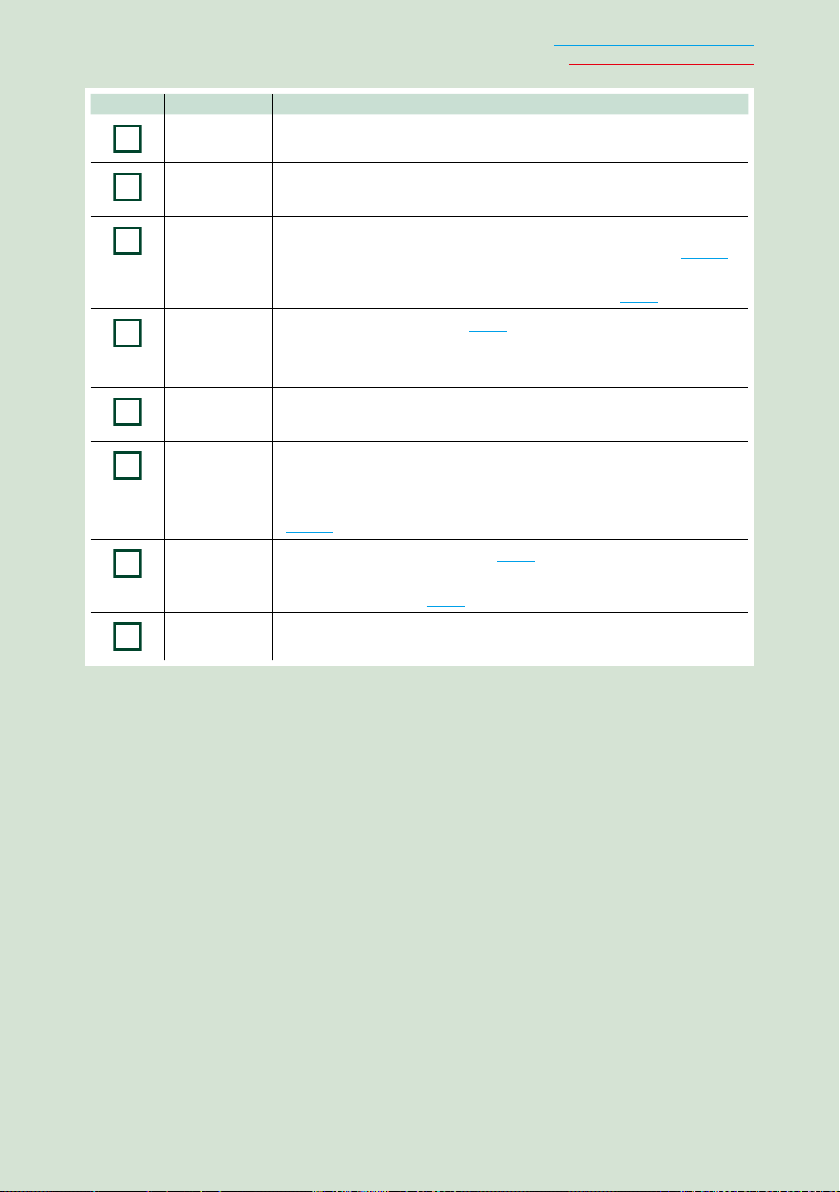
Antall Navn Bevegelse
1
2
3
4
5
6
7
8
Innføringsspor
for disk
0 (Eject)
fi (Nullstilling)
MENU • Viser skjermbildet Top Menu (s.22).
NAV • Viser skjermbildet for navigasjon.
Volumknast • Justerer volumet opp og ned når den dreies.
TEL • Viser skjermbildet for Hands Free (s.76).
microSD
kortslisse
• Et spor for å sette inn media på disk.
• Støter ut disken.
• Ved å trykke i 1 sekund, vil disken tvinges ut.
• Dersom enheten eller tilkoblet enhet ikke fungerer skikkelig, vil enheten
settes tilbake til fabrikkinnstillingene når denne tasten trykkes (s.119).
• Dersom funksjonen for sikkerhetsindikatoren (SI) er slått på, vil
indikatoren blinke når kjøretøyets tenning er slått av (s.90).
• Ved å trykke i 1 sekund, slås strømmen av.
• Når strømmen er av, vil dette gjøre at strømmen slås på.
• Ved å trykke i 1 sekund, veksler bildet til AV ut-kilder.
• Ved å trykke inn, slås demping av volum på/av.
• Trykk og hold inne i 1 sekund viser skjermbildet for grafisk utjevning
(s.105).*
• Trykk og hold inne i 1 sekund viser skjermbildet for
stemmegjenkjenning (s.79).
• En micoSD-kortslisse for oppgradering av kartet. For å oppgradere
kartet, se instruksjonshåndboken for navigasjonssystemet.
Returner til den øverste siden
Grunnleggende funksjoner
* Under visse forhold vil displayet ikke bytte til grafisk equalizer.
13
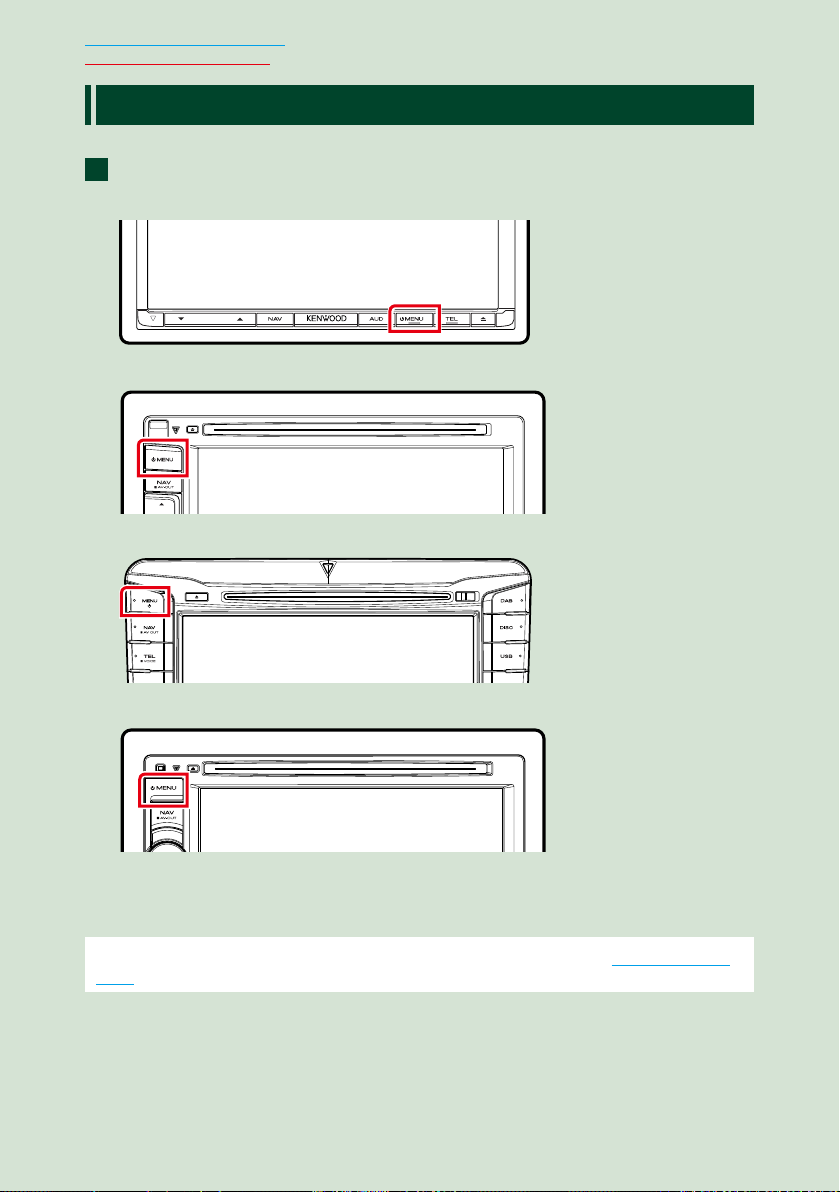
Returner til den øverste siden
Grunnleggende funksjoner
Slå på enheten
Metoden for å slå enheten på, varierer i henhold til modellen.
Trykk <MENU>-tasten.
1
DNX7250DAB
DNX5250BT
DNX525DAB
DNX4250DAB/ DNX4250BT
Enheten slås da på.
For å slå enheten av:
Trykk <MENU>-tasten i 1 sekund.
Hvis dette er første gang enheten slås på etter installasjon, må du foreta et Første innstilling
(s.15).
1414
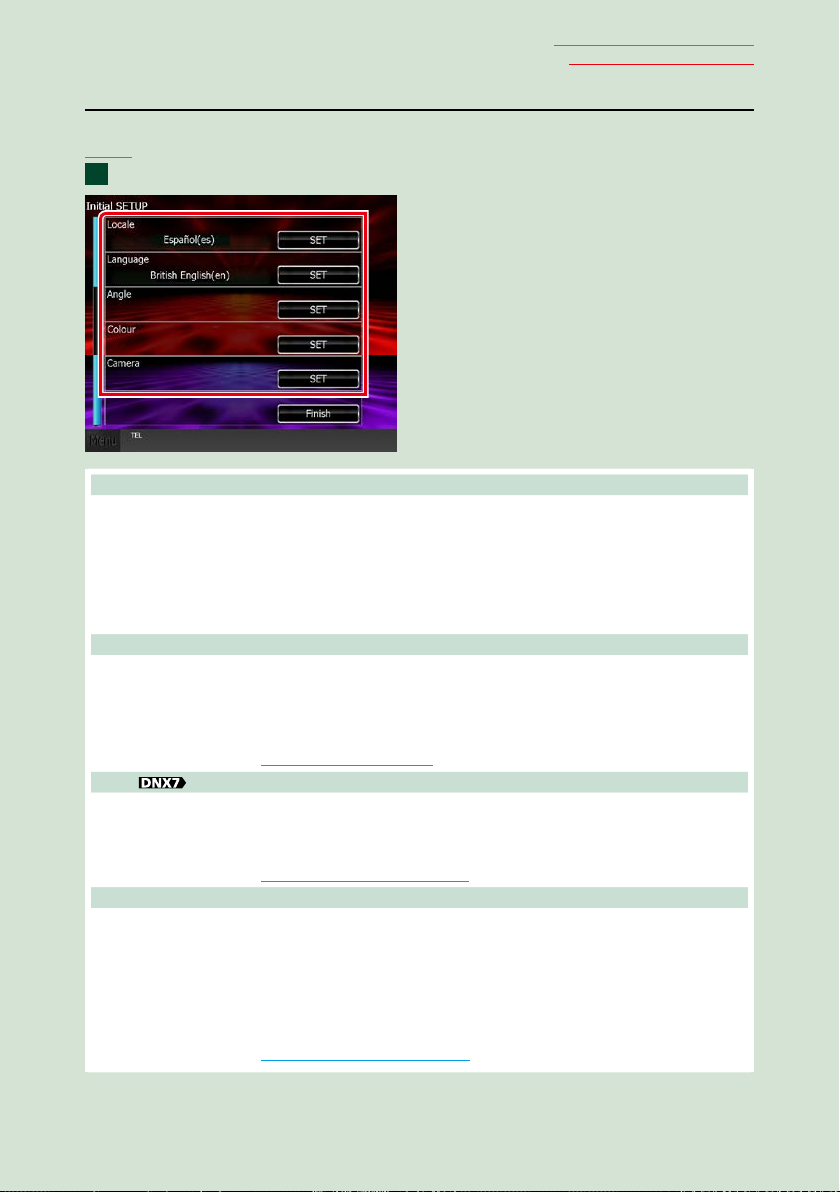
Returner til den øverste siden
Grunnleggende funksjoner
Første innstilling
Foreta dette oppsettet når du bruker enheten første gang eller etter nullstilling av enheten
(s.119).
Still inn alternativene som følger.
11
Locale
Velg landet for navigasjonssystemet.
Språket, avstandsenhet og mengdeenhet for bensin er stilt.
Etter innstilling, trykk på [Enter].
1 Trykk [SET ].
2 Trykk på ønsket land.
3 Trykk [Enter].
Language
Velg språk for skjermstyring og innstillinger. Standard er “British English (en)”.
1 Trykk [SET ].
2 Trykk [2] eller [3] for å velge ønsket språk.
3 Trykk [Enter].
For detaljert prosedyre, se Innstilling av språk (s.89).
Angle
Juster skjermens posisjon. Standard er “0”.
1 Trykk [SET ].
2 Trykk på ønsket vinkelnummer og [6].
For detaljert prosedyre, se Kontroll av skjermvinkel (s.93).
Color
Still inn skjermens og skjermtastenes farge. Du kan velge om du vil godta fargeskann eller en fast
farge.
1 Trykk [SET ].
2 Trykk [ON] eller [OFF] på [Panel Color Scan].
3 Hvis du vil endre farge, trykk [SET ] på [Panel Color Coordinate].
4 Trykk på ønsket farge og [6].
For detaljert prosedyre, se Panelets fargekoordinat (s.94).
Fortsettes
15
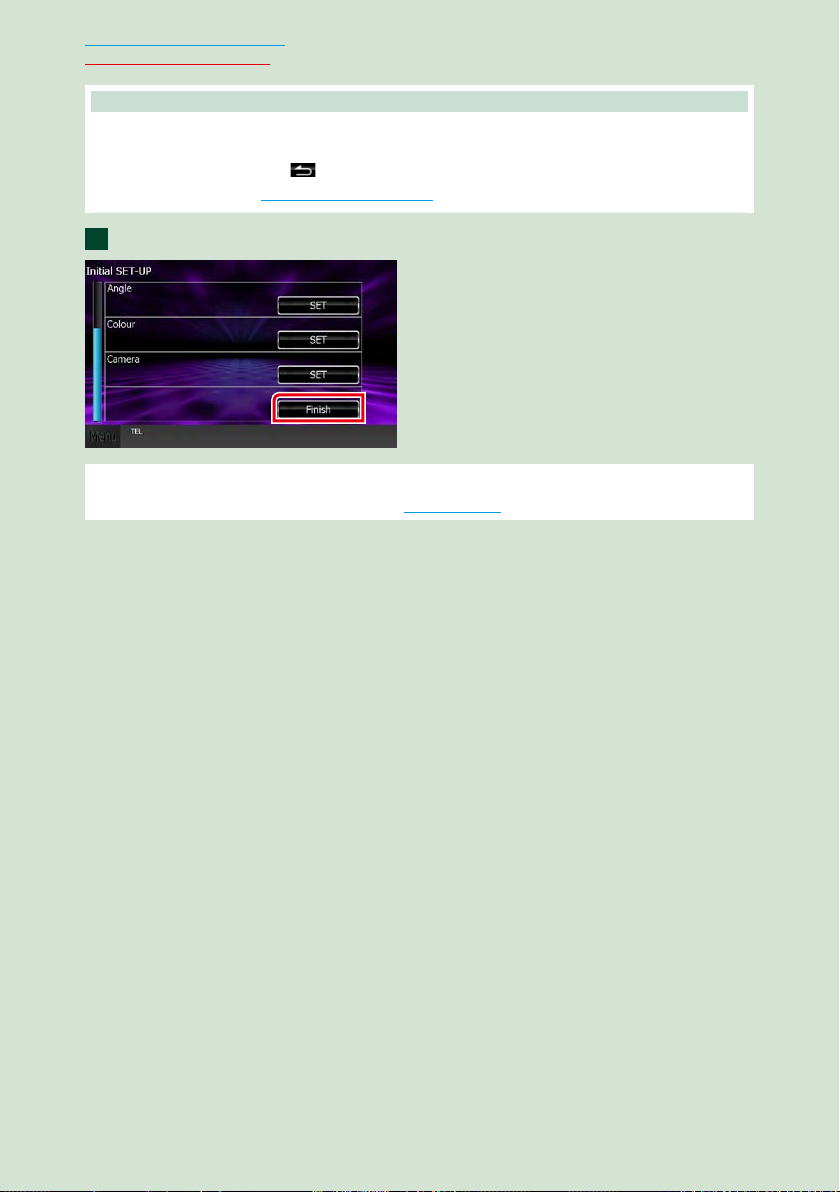
Returner til den øverste siden
Grunnleggende funksjoner
Camera
Still inn kameraets parametre.
1 Trykk [SET ].
2 Still inn hvert valg og trykk [
For detaljert prosedyre, se Oppsett av kamera (s.96).
Trykk [Finish].
2
MERK
• Disse innstillingene kan foretas fra SETUP-menyen. Se Innstilling (s.86).
].
1616
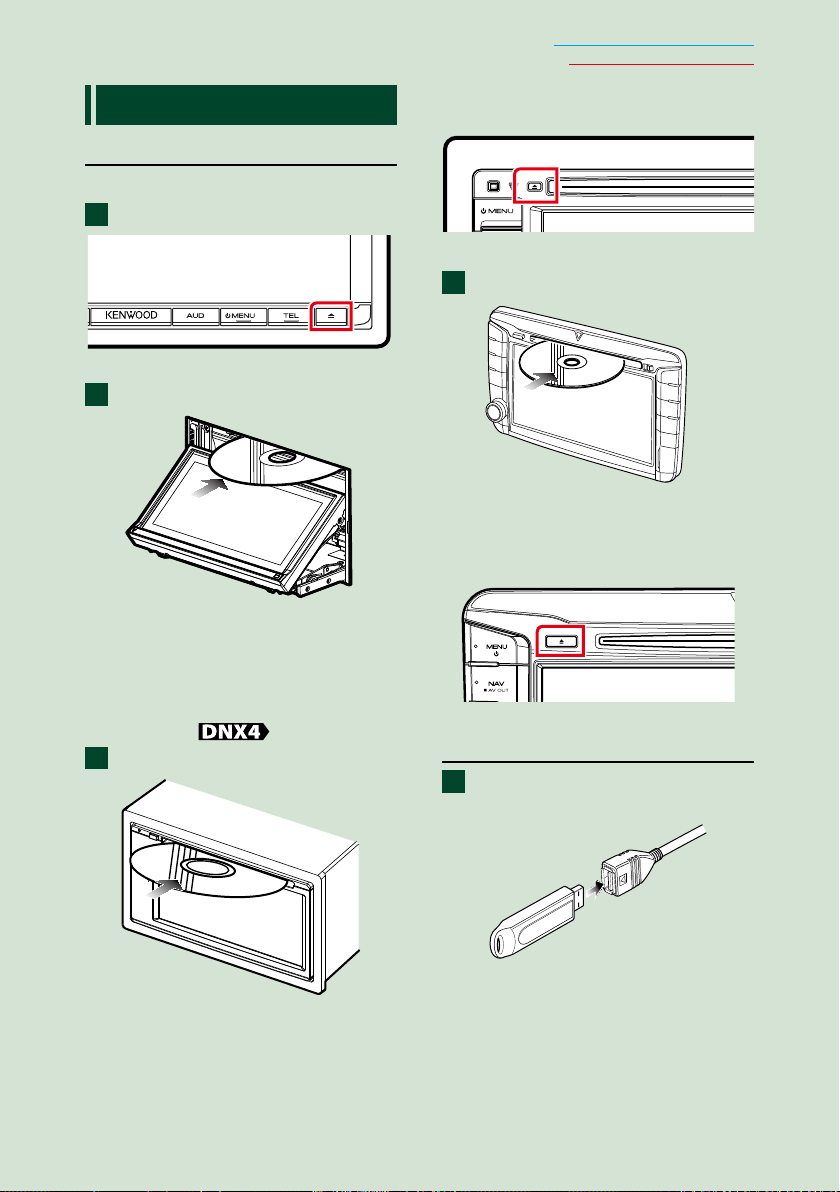
Returner til den øverste siden
Grunnleggende funksjoner
Hvordan spille media
Musikk-CD og diskmedia
DNX7250DAB
Trykk <0>-tasten.
1
Panelet åpnes.
Sett disken inn i sporet.
2
Panelet lukkes automatisk.
Enheten laster disken og avspilling
startes.
For å ta ut disken:
Trykk <0>-tasten.
DNX5250BT/
Sett disken inn i sporet.
1
For å ta ut disken:
Trykk <0>-tasten.
DNX525DAB
Sett disken inn i sporet.
1
Enheten laster disken og avspilling
startes.
For å ta ut disken:
Trykk <0>-tasten.
USB-enhet
Koble USB-enheten til med USB-
1
kabelen.
Enheten laster disken og avspilling
startes.
Systemet leser enheten og avspilling
startes.
For frakobling av enheten:
Trykk [0] på skjermen og koble
innretningen fra kabelen.
17
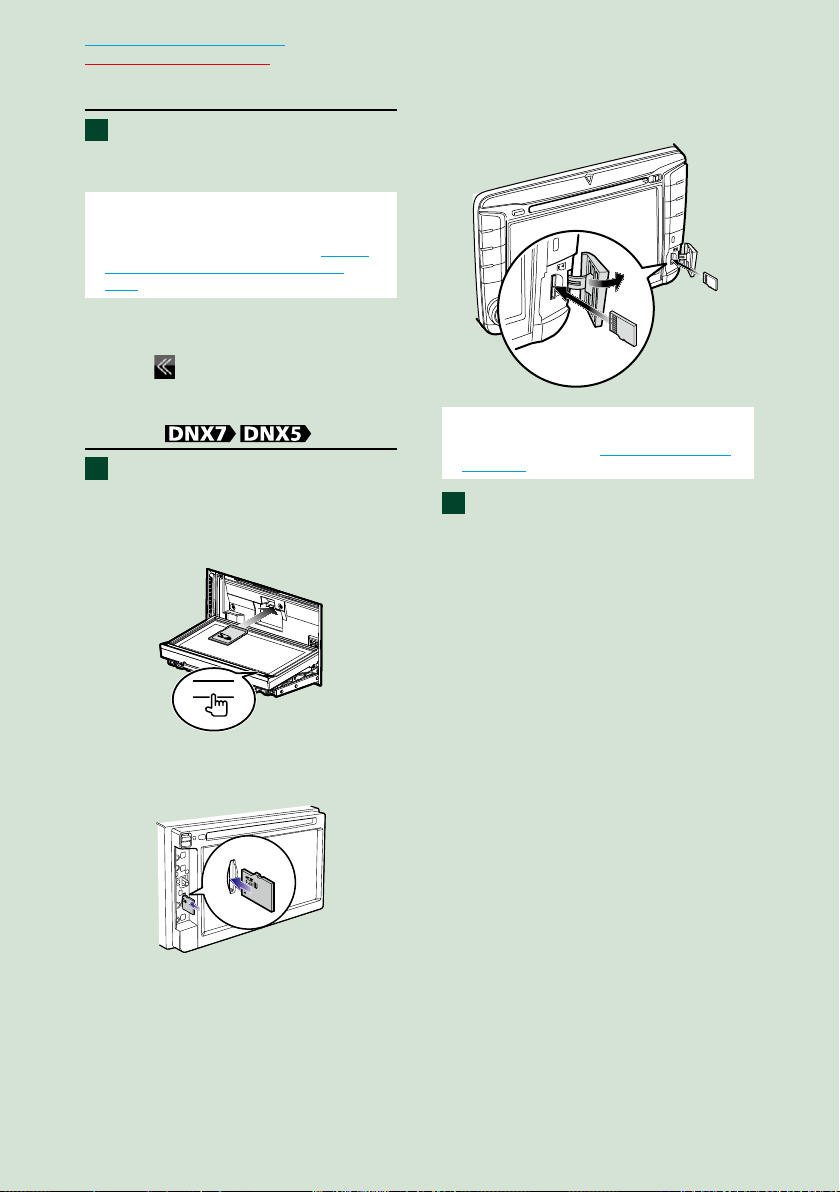
Returner til den øverste siden
Grunnleggende funksjoner
iPod
Koble til iPod.
1
Systemet leser iPoden og avspilling
startes.
MERK
• For å få mer informasjon om nødvendig kabel og
adapter for å koble til iPod/iPhone, se i Musikk/
video/bilder grunnleggende funksjoner
(s.38).
For å koble fra iPod/iPhone som er
tilkoblet med kabel:
Trykk [ ] på skjermen og trykk deretter
[0]. Koble iPoden fra kabelen.
SD-kort
1
DNX7250DAB
Trykk <0>-tasten i 1 sekund for
å åpne frontdekslet.
DNX525DAB
Åpne lokket til kortslissen.
MERK
• For detaljer om dette, se Bruk av frontdekslets
taster (s.6).
Før kortet inn i sporet til det
2
klikker.
Enheten laster kortet og starter avspilling.
For å fjerne kortet:
Trykk på SD-kortet til det klikker og ta
bort fingeren fra kortet. Kortet spretter ut
slik at du kan ta det ut med fingrene.
DNX5250BT
Ta av frontdekslet.
1818
0
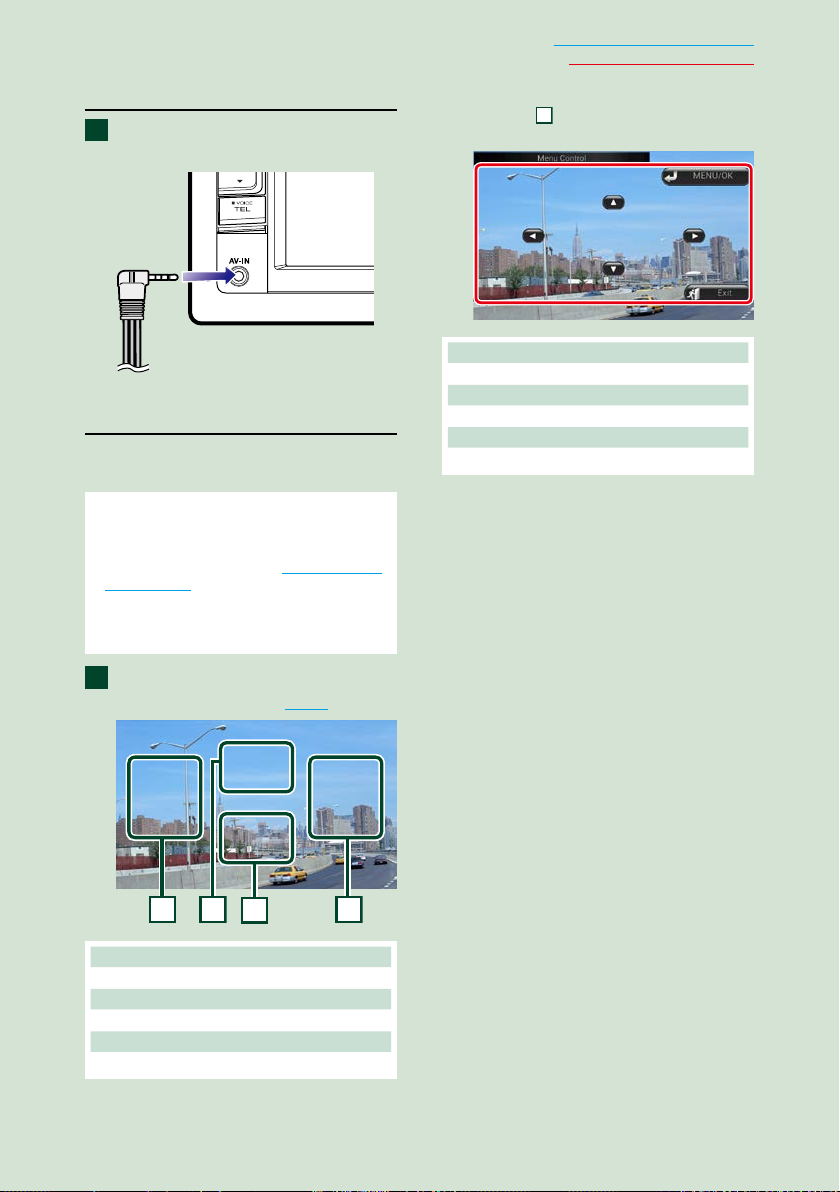
Returner til den øverste siden
3
112
2
Grunnleggende funksjoner
Ekstern enhet (DNX5250BT)
Sett pluggen inn i AV-IN-
1
kontakten.
CA-C3AV
(Ekstrautstyr)
TV-tuner
Du kan koble TV-tuneren (kommersielt
tilgjengelig) til denne enheten og se på TV.
Før bruk
• Når du bruker TV kontrollfunksjonen, koble til
TV-tuneren (kommersielt tilgjengelig) og sett inn
3. partens TV tunerkontroll inn i AV innstilling av
inngang (s.98) til PÅ.
• TV-tuneren kan styres med den medleverte
fjernkontrollen gjennom sensoren til
fjernkontrollen på frontpanelet til denne enheten.
Kontrollskjerm for meny:
Trykk på
menyen til TV-tuneren.
Viser menyen/ godkjenner valgt punkt.
Trykk på [MENU/OK].
Flytter markøren
Trykk på [R], [S], [C], [D].
Forlate menystyring
Trykk [Exit].
Menyområdet for å sette
Trykk på [TV] i
1
toppmenyskjermen. (s.22)
1 Veksle kanalområde
Trykk for å veksle kanalen.
2 Menyens displayområde
Trykk for å vise kontrollskjerm for meny.
3 Tastområde
Trykk for å vise siste kontrollskjermbilde.
19

Returner til den øverste siden
Grunnleggende funksjoner
Løsne frontpanelet
Du kan ta av frontdekslet for å forebygge
tyveri.
DNX7250DAB
Trykk <0>-tasten i 1 sekund for å
1
åpne frontdekslet.
0
MERK
• Du kan stille inn slik at frontdekslet åpnes
automatisk når tenningen slås av. Se Kontroll av
skjermvinkel (s.93).
Løsne dekslet som vist nedenfor.
2
Feste frontpanelet:
Hold dekslet godt slik at du ikke mister
det, og sett det mot festeplaten inntil det
sitter godt låst fast.
1
1
2
2
1
4
MERK
• Platen lukkes automatisk ca. 10 sekunder etter
at frontdekslet er løsnet. Fjern dekslet før dette
inntreffer.
2020
3
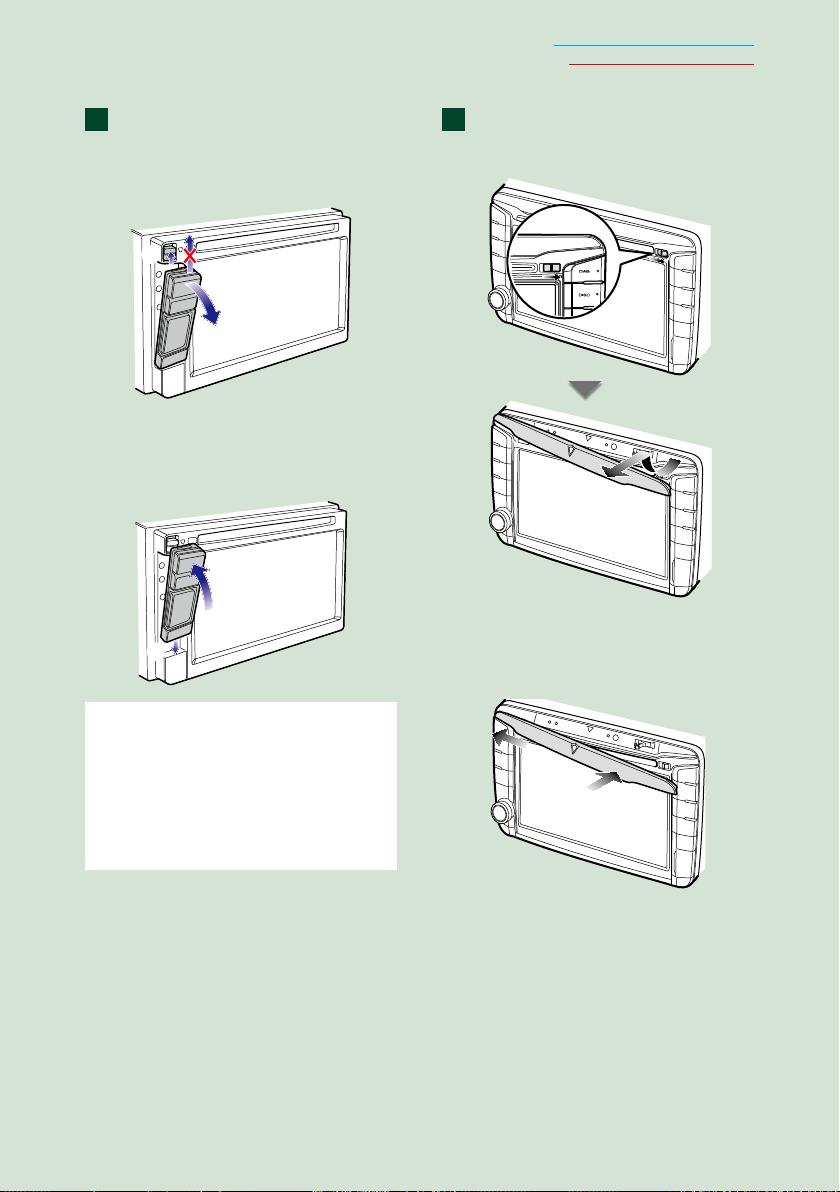
Returner til den øverste siden
Grunnleggende funksjoner
DNX5250BT
Skyv frigjøringstasten opp for å
1 1
løsne frontdekslet.
Løsne deretter dekslet i henhold
til illustrasjonene nedenfor.
1
2
Feste frontpanelet:
Hold dekslet godt slik at du ikke mister
det, og sett det mot festeplaten inntil det
sitter godt låst fast.
2
1
DNX525DAB
Før utløsningsknappen mot
høyre for å frigjøre delen av
frontpanelet.
Feste frontpanelet:
Hold dekslet godt slik at du ikke mister
det, og sett det mot festeplaten inntil det
sitter godt låst fast.
MERK
• Når en del av frontdekslet skal tas av, løsne det
fremover slik det vises i diagrammet ovenfor. Hvis
det løsnes oppover, vil frontdekslet ødelegges.
• For å forebygge forringelse, må ikke enhetens
poler og frontplaten berøres med fingrene.
• Dersom enhetens poler eller frontplate blir skitten,
rengjør med en ren, myk og tørr klut.
1
2
21
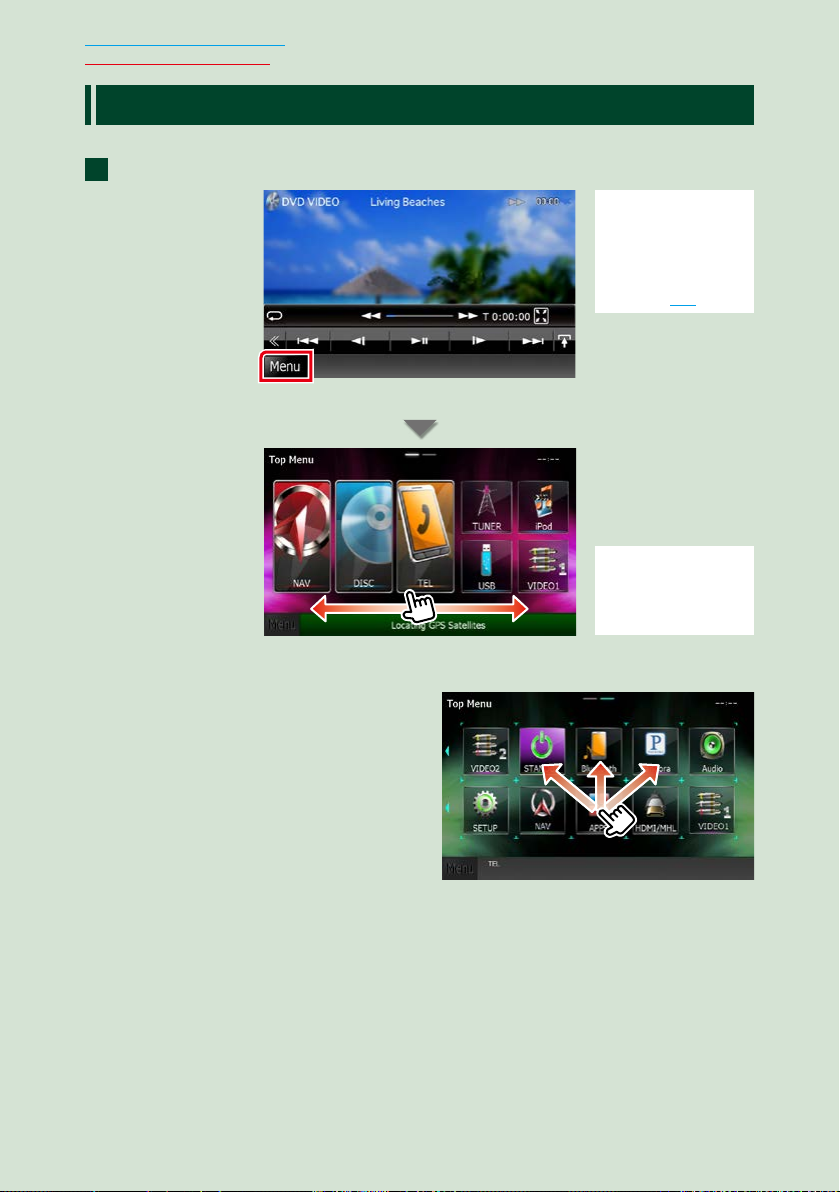
Returner til den øverste siden
Grunnleggende funksjoner
Bruke skjermbildet til toppmenyen
De fleste funksjonene kan utføres fra Top Menu-skjermbildet.
Trykk [Menu] på et hvilket som helst skjermbilde.
1
Skjermbildet Top Menu vises.
MERK
• Hvis [Menu] ikke vises i
løpet av tilbakespilling
av video/playback,
trykk på <MENU>knappen. (s.6)
MERK
• Toppmenyskjermen
kan endres ved å bla til
venstre eller høyre.
Tilpasning av skjermbildet for
toppmenyen
Du kan posisjonere kildeikonene som du
ønsker.
1. Trykk og hold ikonet du ønsker å flytte
for å gå til innstillingsmodus.
2. Dra det dit du vil flytte.
2222
Personlig innstilling av modusskjerm
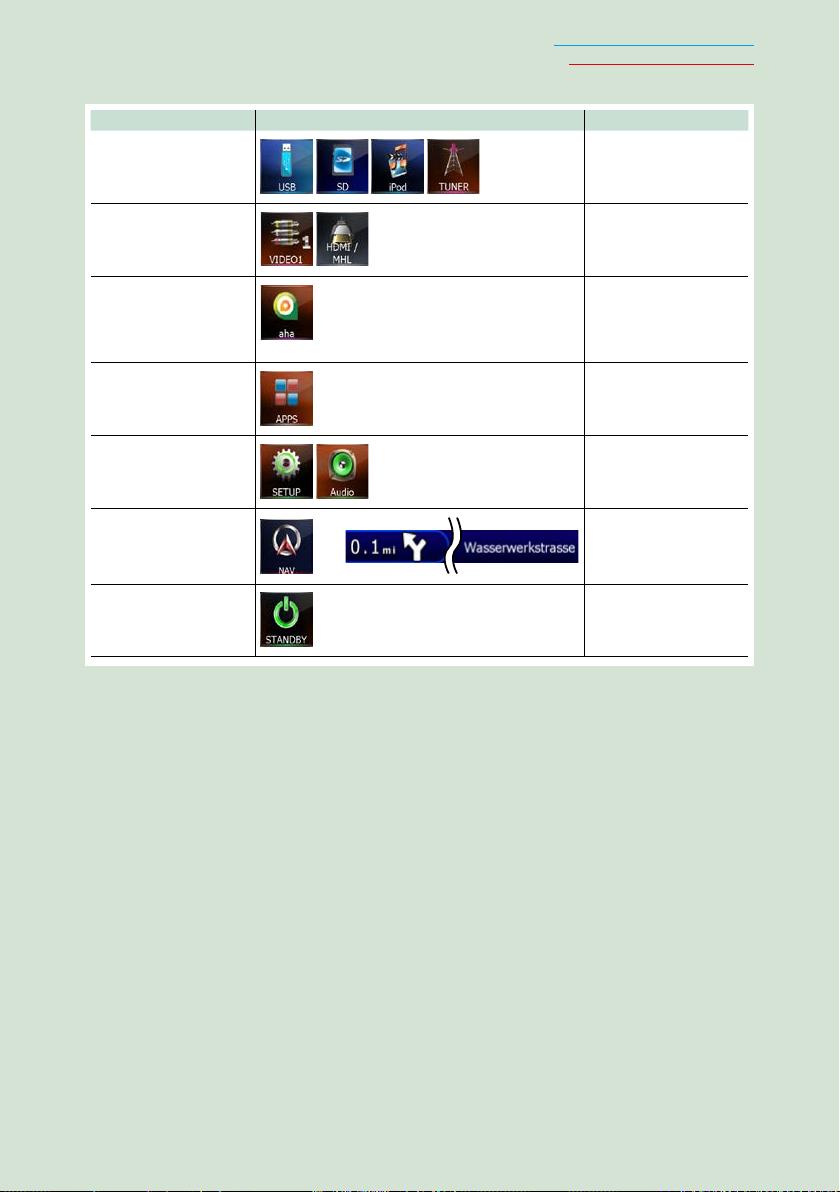
Returner til den øverste siden
Herfra kan du utføre følgende funksjoner.
Funksjon Ikon Bruk
Bytte lydkilde
osv.
Veksle til videokilde
osv.
Veksle til applikasjonen
som er installert i
iPhone/iPod eller
Android.
Veksle App-kilden
Grunnleggende funksjoner
Trykk på ikonet for
ønsket kilde.
Trykk på ikonet til den
ønskede videokilden.
Trykk på ikonet til den
ønskede applikasjonen.
Trykk på ikonet til den
ønskede App-kilden.
Gå til innstillingsmodus
Vise
navigasjonsskjermbildet
Slå av alle lydfunksjoner
osv.
eller
Trykk på ikonet
for ønsket
innstillingsfunksjon.
Trykk [NAV] for
navigasjonsinformasjon.
Trykk [STANDBY].
23
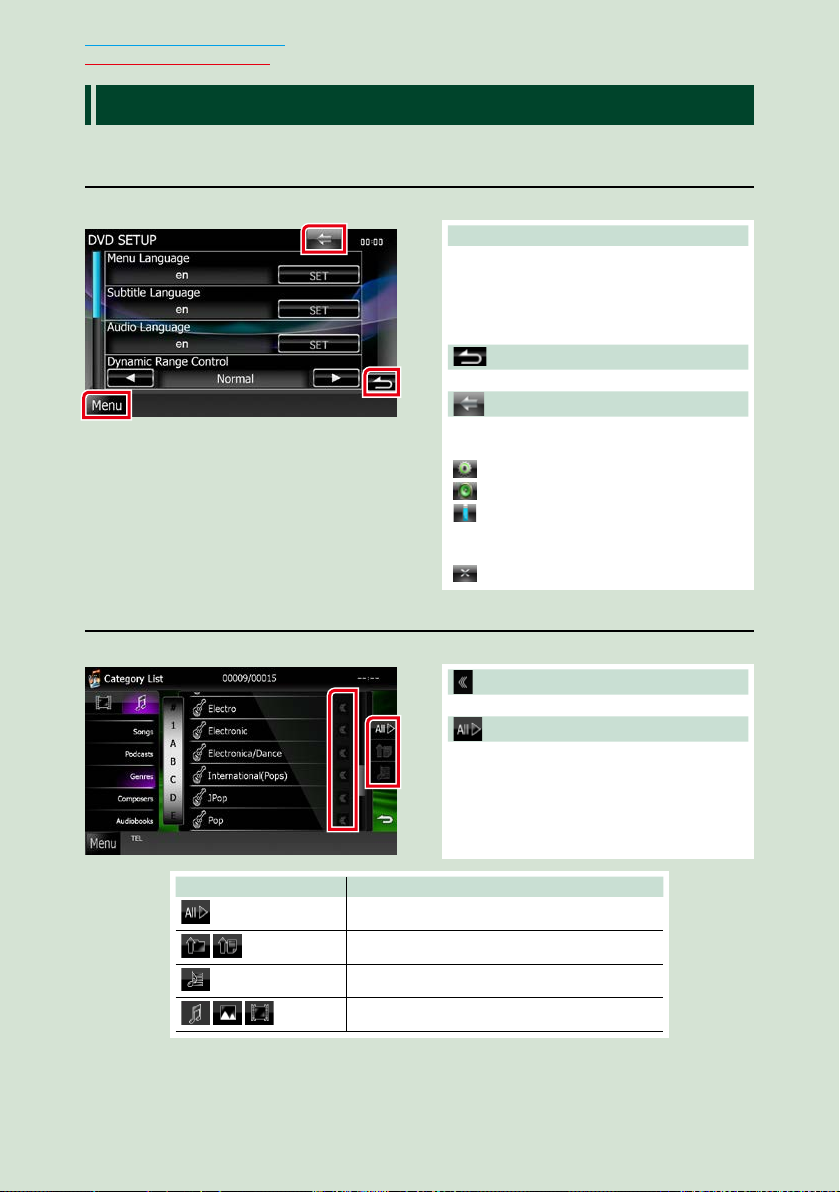
Returner til den øverste siden
Grunnleggende funksjoner
Vanlige funksjoner
Gir tilgang til de vanligste funksjonene.
Generelt
Visse funksjoner kan benyttes fra de fleste av skjermbildene.
[Menu] (Skjermkontroll)
Returnerer til skjermbildet Top Menu.
Ved å trykk i minst 1 sekund, vil skjermbildet
for skjermstyring vises. (Selv når det vises et
bilde, vil det å berøre det i minst 1 sekund
vise skjermbildet for skjermkontroll.)
Returnerer til forrige skjermbilde.
Trykk for å se fellesmenyen. Menyens innhold
er som følger.
: Viser SETUP Menu-skjermbildet.
: Viser Audio Control Menu-skjermbildet.
: Viser kontrollskjerm for aktuell kilde.
: Lukker menyen.
(RETURN)
(vanlig menytast)
Funksjonen for et ikon varierer avhengig
av kilden.
Valgliste
Det finnes noen felles funksjonstaster for listene i de fleste kildene.
(Scroll)
Ruller den viste teksten.
osv.
Berøringstaster med ulike funksjoner vises
her.
Tastene som vises varierer avhengig av
aktuell lydkilde, status osv.
For eksempler på hver tasts funksjoner, se
tabellen nedenfor.
Tast Funksjon
Lister all musikk i det lavere hierarkiet.
2424
Bytter til øvre hierarki.
Viser aktuell kategorimappe.
Viser liste for musikk/bilde/filmfil.
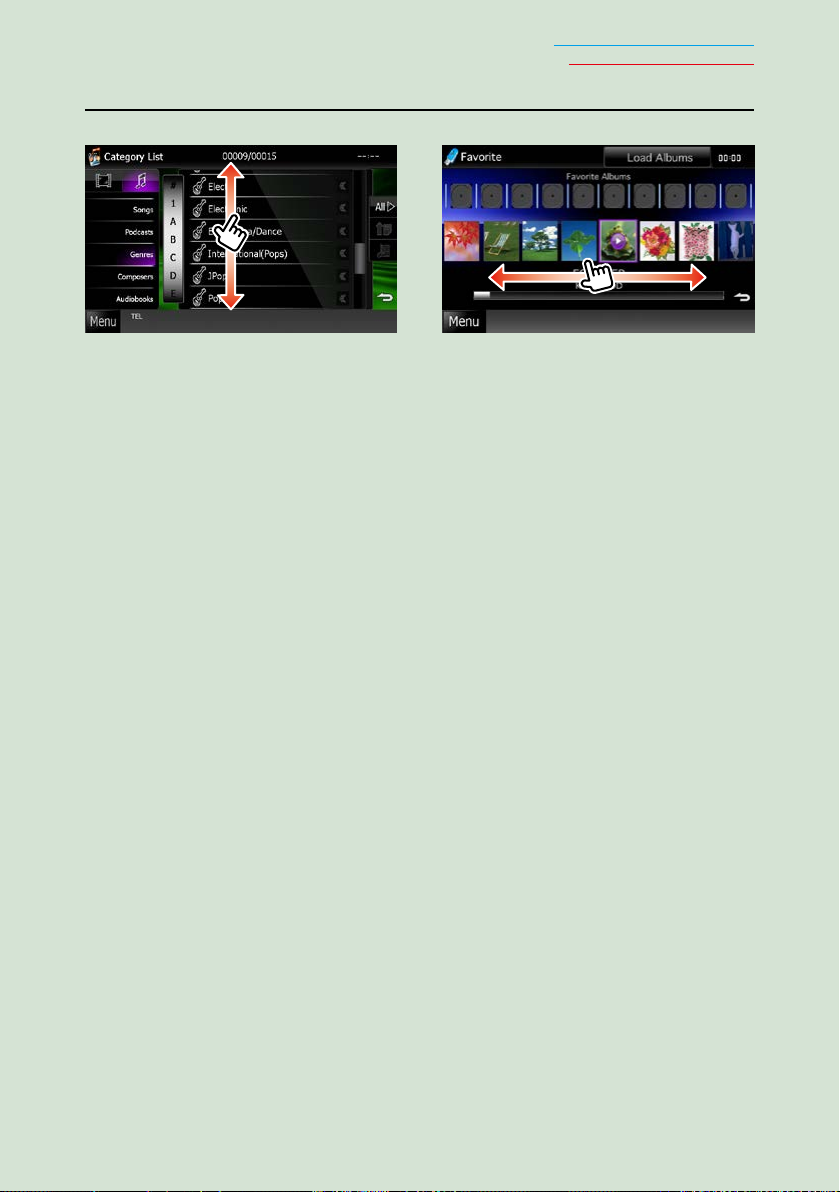
Returner til den øverste siden
Grunnleggende funksjoner
Hurtigbla
Du kan bla hurtig gjennom listen ved å dra fingeren raskt opp/ned eller høyre/venstre.
25
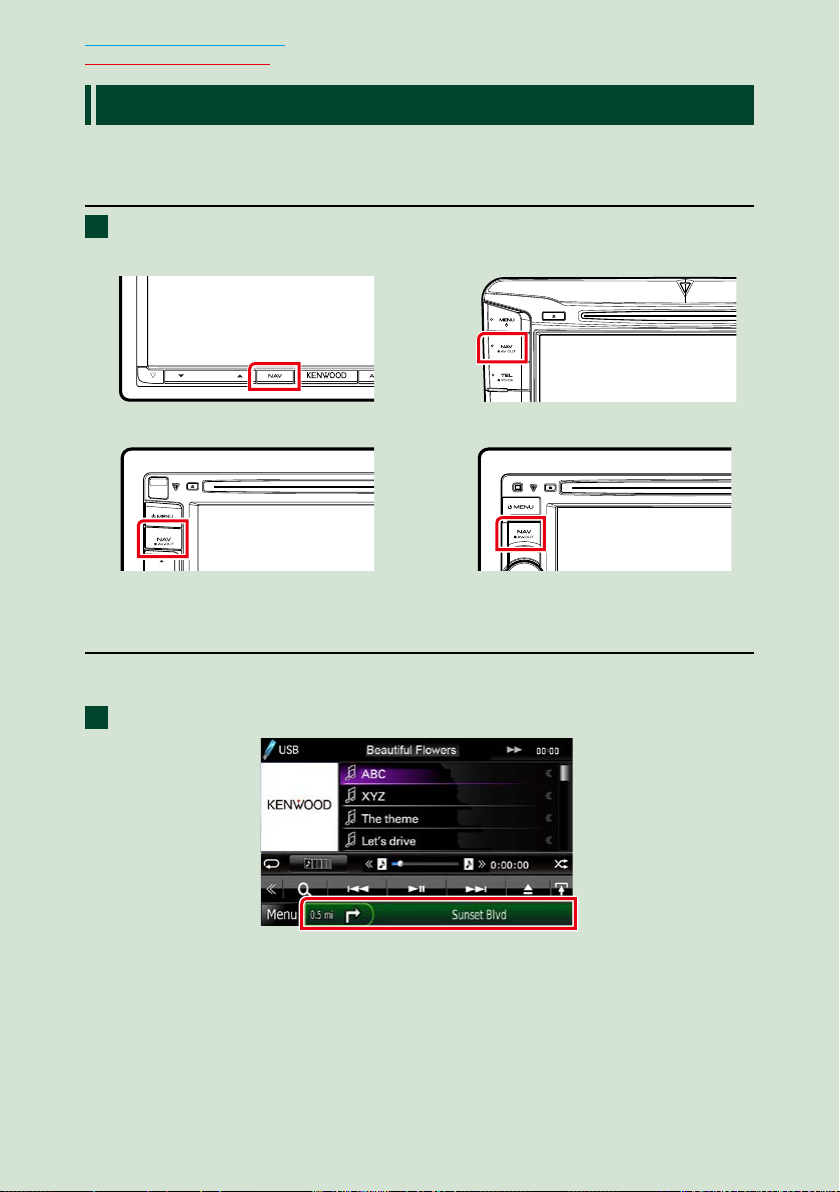
Returner til den øverste siden
Grunnleggende funksjoner
Navigasjon
For detaljer om hvordan navigeringsfunksjonen fungerer, se instruksjonshåndboken for
navigasjon.
Visning av navigasjonsskjermbildet
Trykk på <NAV>-tasten.
1
DNX7250DAB
DNX525DAB
DNX5250BT
Skjermbildet for navigasjon vises.
DNX4250DAB/ DNX4250BT
Styr lyden fra navigasjonsskjermbildet
Du kan styre lydkildene mens navigasjonsskjermen vises.
Du kan også se navigasjonsinformasjonen mens skjermbildet for lydstyring vises.
Trykk på informasjonslinjen.
1
Navigasjonsskjermbildet med lydinformasjon vises.
2626
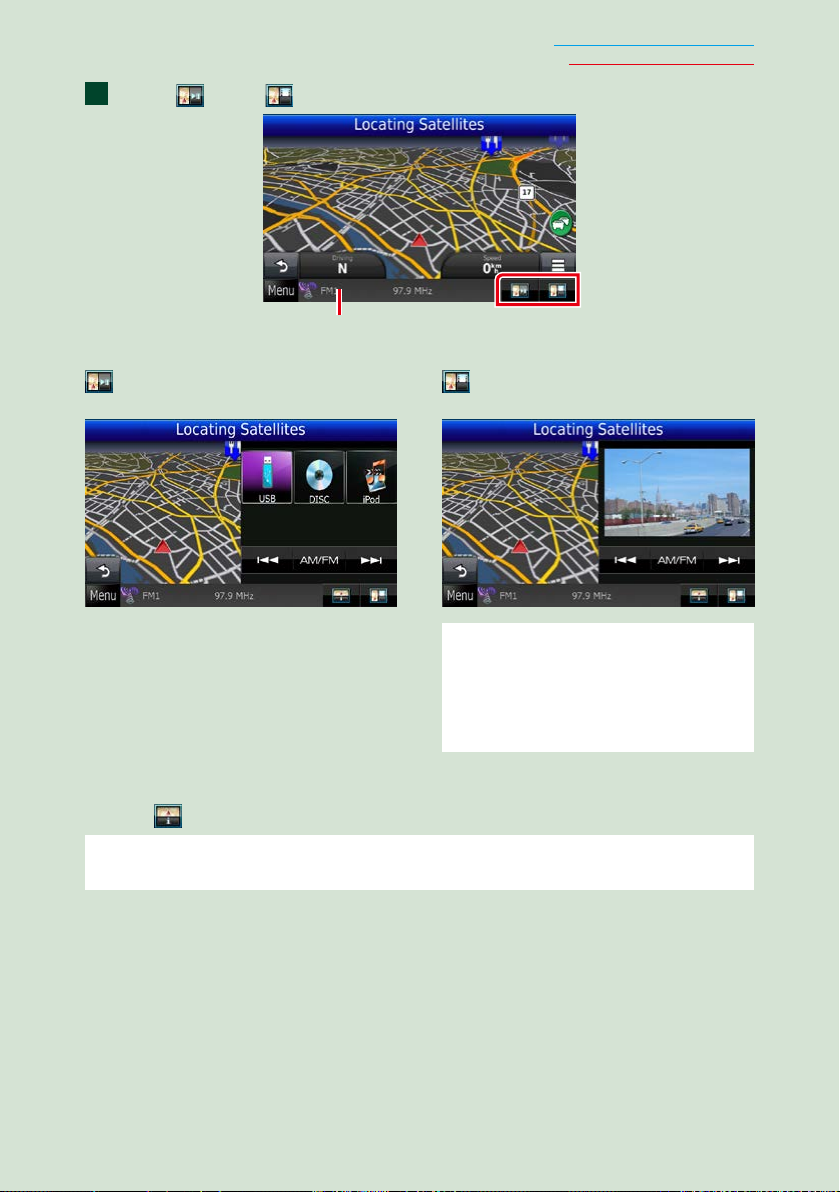
Trykk [ ] eller [ ] i navigasjonsskjermbildet.
2
Ved å trykke på dette feltet,
vises skjermbildet for lyd.
Returner til den øverste siden
Grunnleggende funksjoner
: Viser navigasjons- og kontrolltastene
for aktuell kilde.
: Viser navigasjon og aktuell avspilling
av video/bilde.
MERK
• Skjermbildet skifter mellom avspillingsskjermen
og kameravisning hver gang visningsfeltet
berøres.
• Ved å trykke på kildeikonet nederst på
skjermbildet vises fullstendig skjermbilde for lyd.
For å gå tilbake til fullstendig skjermbilde for navigasjon:
Trykk [ ].
MERK
• For detaljer om styringstaster, se instruksjonene i hvert avsnitt.
27
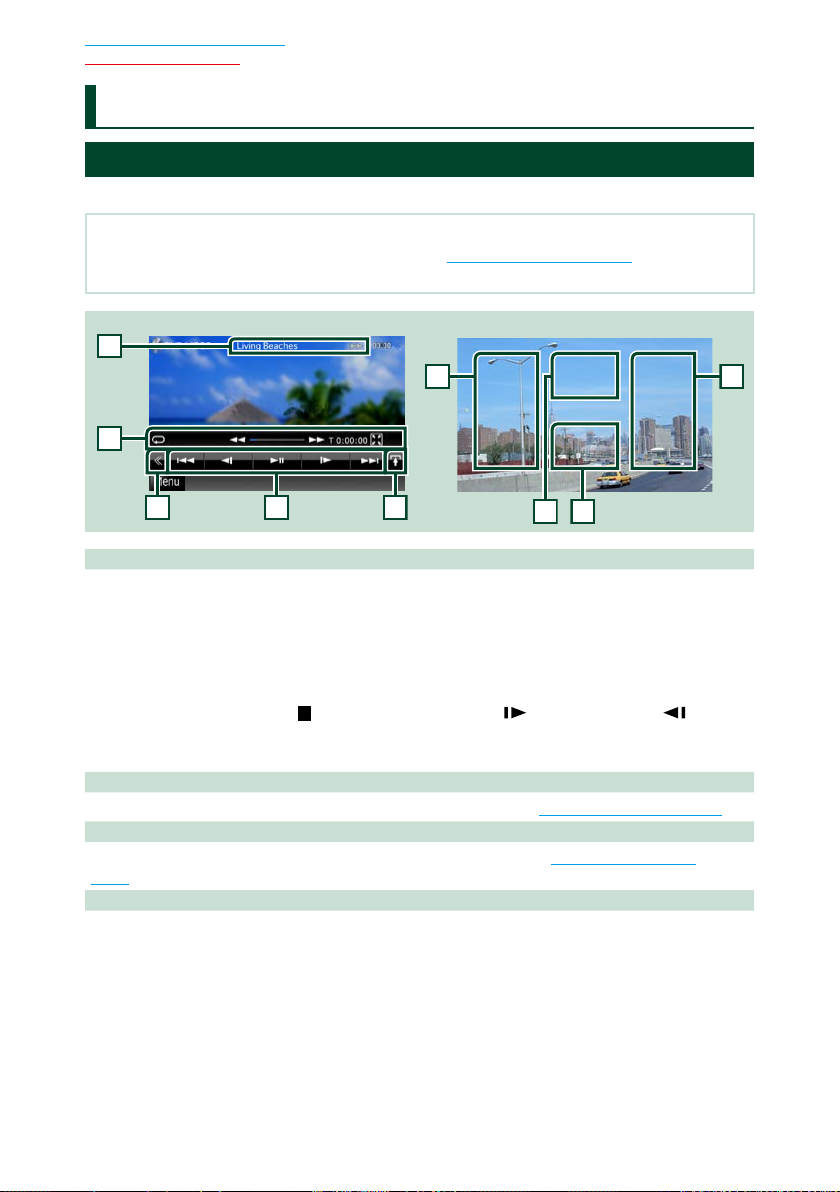
Returner til den øverste siden
234
1
5
6
6
7
8
Bruk av DVD/Video CD
Bruk av DVD/Video CD (VCD)
Grunnleggende funksjoner for DVD/VCD
De fleste funksjonene kan styres fra skjermbildet for kildekontroll og avspilling.
MERK
• Sett fjernkontrollens modusbryter til DVD-modus før bruk, se Veksle funksjonsmodus (s.113).
• Skjermdumpen nedenfor er for DVD. Det kan se annerledes ut for VCD.
VideoskjermbildeKontrollskjermbilde
1 Informasjonsdisplay
Viser følgende informasjon.
• Tittelnr., kapittelnr. DVD-tittel og kapittelnummer vises
• Spornr./Scenenr.: VCD-spor eller -scenenummer vises
Scenenr. vises kun når avspillingsstyringen (PBC) er på.
• 3, ¡, ¢, 7, osv.: Aktuell avspillingsmodus vises
Ikonenes betydning er som følger; 3 (avspilling), ¡ (hurtig forover), 1 (hurtig bakover), ¢ (søk
opp), 4 (søk ned), 7 (stopp),
reversert avspilling).
Trykk på dette feltet for visning av diskens navnemerke.
2 Multifunksjonstast
Trykk for å bytte til multifunksjonsmenyen. For detaljer om menyen, se Multifunksjonsmeny (s.30).
3 Multifunksjonsmeny
Ulike funksjoner kan utføres med tastene her. For detaljer om tastene, se Multifunksjonsmeny
(s.30).
4 Kontrolltast
Utilgjengelig med DVD/VCD som kilde.
R
(gjenoppta stopp), 8 (pause), (langsom avspilling), (langsom
2828
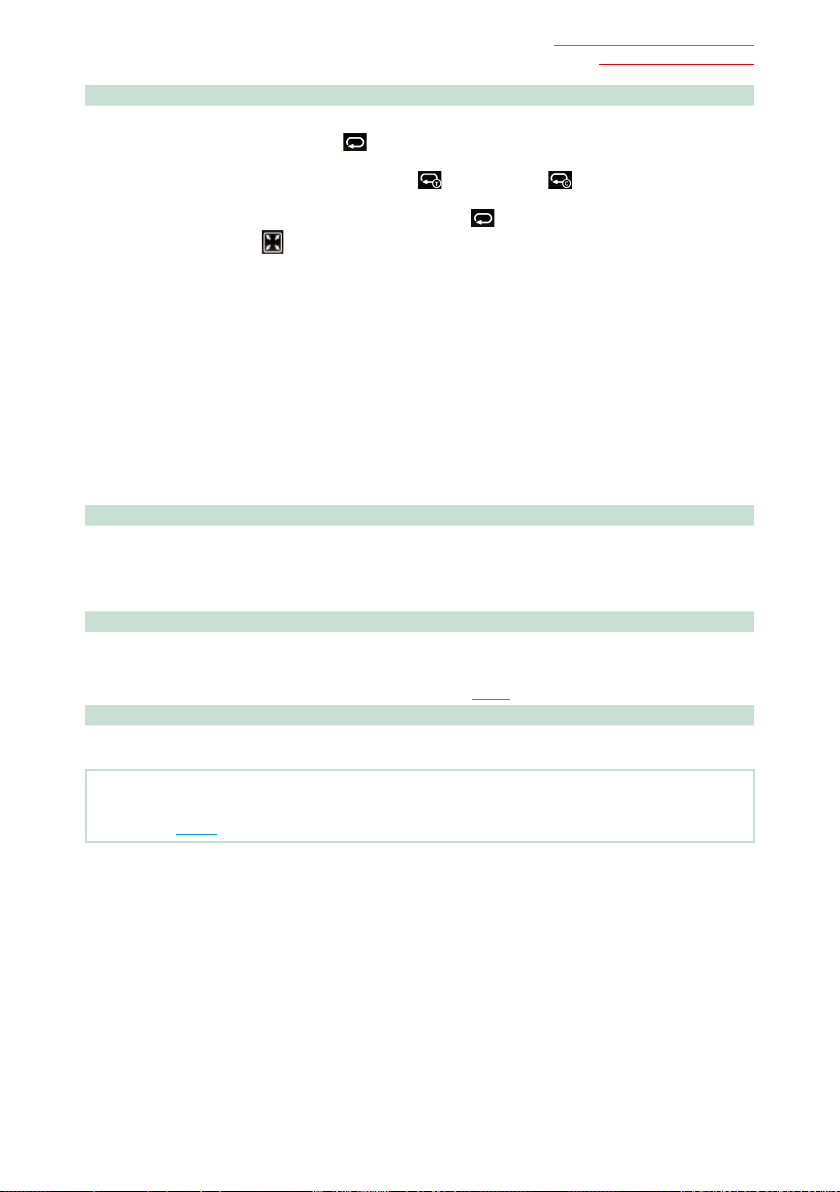
Returner til den øverste siden
Bruk av DVD/Video CD
5 Underfunksjonsmeny
Ulike funksjoner kan utføres med tastene her.
• Gjentar nåværende materiale: Trykk [
• Skjuler alle taster: Trykk [
• Hurtig forover eller hurtig bakover: Trykk [1] eller [¡]. Hver gang du trykker på tasten, endres
• Bekrefter spilletid: Se #:##:##.
DVD: Tidsdisplayet kan skifte mellom å vise spilletid for tittel, kapittel og
VCD (PBC av): Du kan også se hvor mye tid som er igjen på disken ved å trykke
• Bekrefter aktuelt sted: Se linjen midt på (kun DVD). Linjen vises ikke når tidsdisplayet viser
6 Søkefelt
Trykk for å søke til neste/forrige innhold.
Ved å rulle fra midten av displayet mot venstre eller høyre utføres hurtig bakover eller hurtig forover.
Hver gang du trykker på feltet, endres hastigheten; standard, 2 ganger, 3 ganger. For å stoppe hurtig
bakover/forover, trykk midt på displayet.
7 Menyens displayområde
Disse områdefunksjonene fungerer ulikt avhengig av aktuell status.
• Ved avspilling av DVD: Viser DVD-menyen. Når menyen vises, fremheves kontrollskjermbildet.
• Ved avspilling av VCD: Viser skjermbilde for Zoom Control (s.32).
8 Tastområde
Trykk for å vise siste kontrollskjermbilde.
bytte i denne rekkefølgen;
DVD: “gjenta tittel” , “gjenta kapittel” , “funksjon av”
VCD (PBC på): Gjentar ikke
VCD (PBC av): “gjenta spor” , “funksjon av ”
].
gjenværende tid. For hver gang du trykker, endrer displayet mellom “T
#:##:##” (spilletid for tittel), “C #:##:##” (spilletid for kapittel) og “R #:##:##”
(gjenværende spilletid).
I tillegg til å vise tid, vises også linjen som angir aktuelt sted.
gjenværende tid.
]. Hver gang du trykker på tasten, vil gjentagelsesmodus
hastigheten; standard, 2 ganger, 3 ganger.
på tidsdisplayet. For hver gang du trykker, endrer displayet mellom
“P #:##:##” (spilletid vises) og “R ##:##” (diskens gjenværende tid).
MERK
• Hvis du bruker fjernkontroll, kan du hoppe direkte til ønsket bilde ved å taste inn kapittelnummer, scenenummer,
spilletid osv. (s.113).
29
